Page 1

Declaração de conformidade
Sharp Telecommunications of Europe Limited declara que
este GX17 está conforme com os requisitos essenciais e
outras disposições da Directiva 1999/5/CE.
Pode obter-se uma cópia da declaração de conformidade
original na Internet, em:
http://www.sharp-mobile.com
Page 2
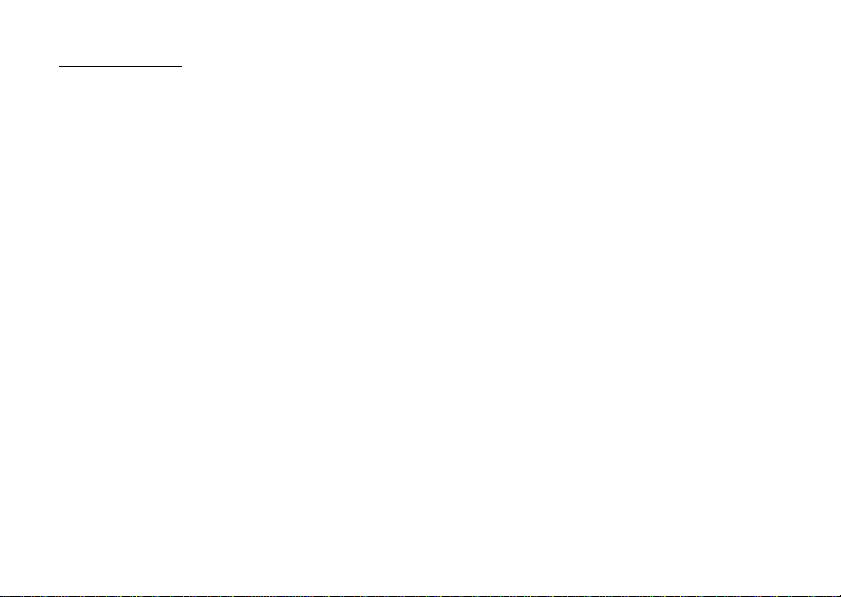
Introdução
Parabéns e obrigado por preferir o GX17.
Sobre este Guia do Utilizador
Este Guia do Utilizador foi elaborado com todo o cuidado para
ajudá-lo a conhecer as características e o funcionamento do seu
telefone de forma rápida e eficiente.
AVISO
Recomendamos vivamente que guarde sempre registos
•
escritos em separado relativamente a todos os dados
importantes. Praticamente todos os produtos de memória
electrónica podem, em determinadas circunstâncias,
registar perdas ou alterações de dados. Por esse motivo, não
assumimos qualquer responsabilidade pela perda de dados
ou pela inutilização dos mesmos, independentemente da
forma, quer em resultado de utilização indevida, reparações,
anomalias, substituição de bateria, utilização depois de a
data de validade da bateria ter expirado, quer em resultado
de qualquer outro factor.
•
Não assumimos qualquer responsabilidade, directa ou
indirecta, por prejuízos financeiros ou queixas levantadas
por terceiros que resultem da utilização deste produto e
respectivas funções, como por exemplo roubo de números
de cartões de crédito, perda ou alteração de dados
guardados, etc.
•
Todos os nomes de empresas e/ou produtos são marcas e/
ou marcas registadas dos respectivos detentores.
•
Os ecrãs mostrados nas ilustrações utilizadas neste Guia do
Utilizador podem ser diferentes dos reais.
As informações descritas neste Guia do Utilizador estão
sujeitas a alterações sem aviso prévio.
•
As funções descritas neste Guia do Utilizador podem não
ser suportadas por todas as redes.
•
Não assumimos qualquer responsabilidade por conteúdos,
informação, etc. descarregados da rede.
•
Ocasionalmente podem surgir no ecrã alguns pixels pretos
ou claros. Este facto não terá qualquer impacto nas funções
ou no desempenho do equipamento.
Copyright
De acordo com as leis de Copyright, a reprodução,
alteração e utilização de material protegido por Copyright
(música, imagens, etc.) são autorizadas apenas se
destinadas a utilização pessoal ou privada. Se o utilizador
não possuir direitos de autor mais alargados ou não tiver
recebido autorização explícita do detentor de Copyright
para reproduzir, alterar ou utilizar uma cópia efectuada ou
alterada desta forma, isso é entendido como violação das
leis de Copyright, dando ao detentor de Copyright o direito
de exigir indemnizações. Por esta razão, evite a utilização
ilegal de material protegido por Copyright.
Windows é uma marca registada de Microsoft Corporation
nos Estados Unidos e/ou outros países.
Introdução 1
Page 3
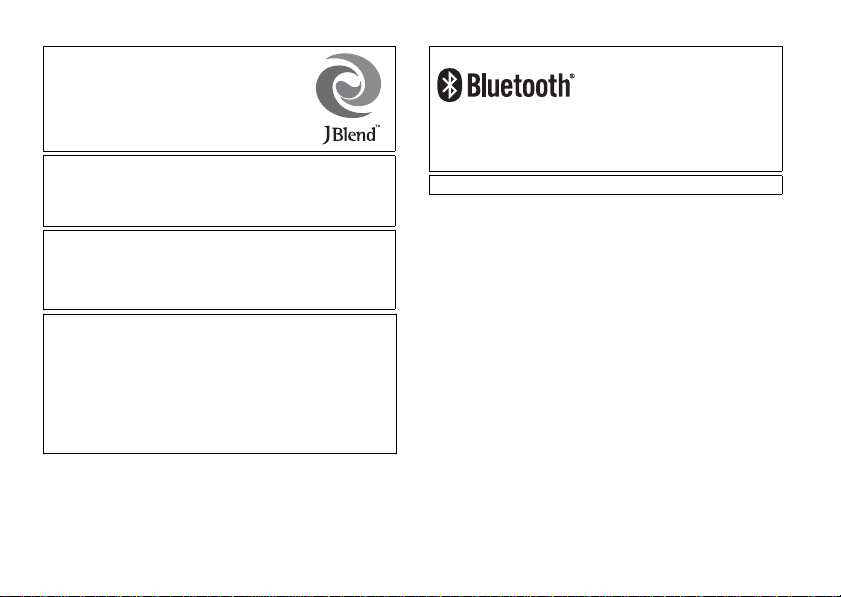
Powered by JBlend™ Copyright 20022005 Aplix Corporation. All rights reserved.
JBlend and all JBlend-based trademarks
and logos are trademarks or registered
trademarks of Aplix Corporation in Japan
and other countries.
Powered by Mascot Capsule
Mascot Capsule
tion
©2002-2005 HI Corporation. All Rights Reserved.
Licensed by Inter Digital Technology Corporation under one
or more of the following United States Patents and/or their
domestic or foreign counterparts and other patents pending, including U.S. Patents: 4,675,863: 4,779,262:
4,785,450 & 4,811,420.
T9 Text Input is licensed under one or more of the following:
U.S. Pat. Nos. 5,818,437, 5,953,541, 5,187,480, 5,945,928,
and 6,011,554; Australian Pat. No. 727539; Canadian Pat.
No. 1,331,057; United Kingdom Pat. No. 2238414B; Hong
Kong Standard Pat. No. HK0940329; Republic of Singapore
Pat. No. 51383; Euro. Pat. No. 0 842 463 (96927260.8) DE/
DK, FI, FR, IT, NL,PT.ES,SE,GB; Republic of Korea Pat.
Nos. KR201211B1 and KR226206B1; and additional
patents are pending worldwide.
®
is a registered trademark of HI Corpora-
®
/Micro3D Edition™
2Introdução
Bluetooth is a trademark of the Bluetooth SIG, Inc.
The Bluetooth word mark and logos are owned by the
Bluetooth SIG, Inc. and any use of such marks by Sharp is
under license. Other trademarks and trade names are
those of their respective owners.
CP8 PATENT
Este produto está licenciado ao abrigo da MPEG-4 Visual
Patent Portfolio License para utilização pessoal e não
comercial por um consumidor para (i) codificação de vídeo
compatível com a MPEG-4 Video Standard (“MPEG-4 Video”)
e/ou (ii) descodificação de MPEG-4 Video codificado por um
consumidor numa actividade pessoal e não comercial e/ou
obtido através de um fornecedor de vídeo licenciado. Não há
nenhuma licença concedida ou implícita para qualquer outra
utilização. Pode obter informações adicionais na MPEG LA.
Consulte http://www.mpegla.com.
Este produto está licenciado ao abrigo da MPEG-4 Systems
Patent Portfolio License para codificação compatível com a
MPEG-4 Systems Standard, salvaguardando-se a
necessidade de uma licença adicional e pagamento de
royalties para a codificação no que se refere a (i) dados
armazenados ou copiados em suportes físicos pagos título a
título e/ou (ii) dados pagos título a título e transmitidos a um
utilizador final para armazenamento e/ou utilização
permanente. Tal licença adicional pode ser obtida na MPEG
LA, LLC. Consulte http://www.mpegla.com para obter mais
informações.
Page 4
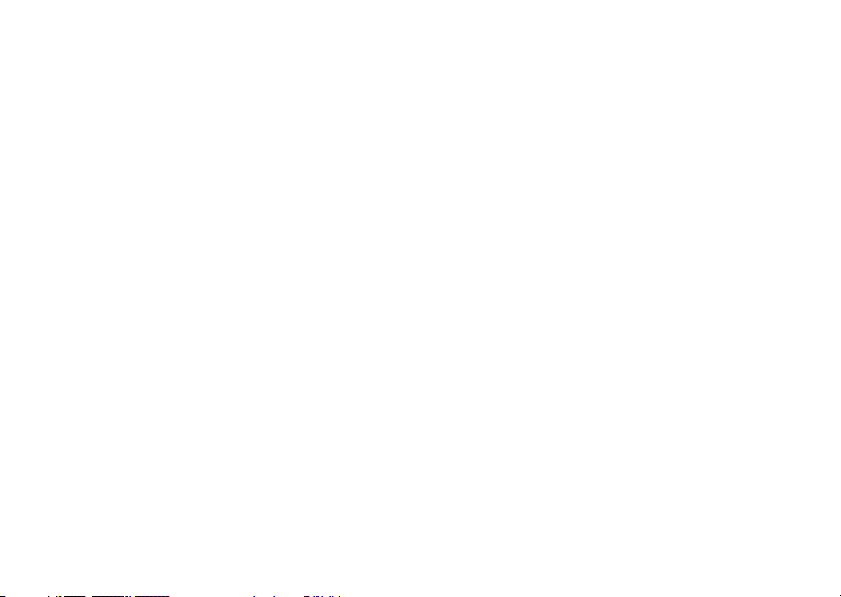
Funções e serviços úteis
O seu telefone oferece-lhe as seguintes funções:
• Uma câmara digital incorporada para tirar fotografias e
Video Clips.
• Uma função de mensagens para ler e criar mensagens
SMS.
• MMS (Serviço de mensagens multimédia) para
personalizar o seu telefone de várias formas.
• Um Browser WAP para aceder a informação na Internet
móvel.
• Aplicações Java™. Pode também descarregar diversas
aplicações a partir da Vodafone através da Internet
móvel.
• Email para enviar textos até 2000 caracteres e receber
mensagens com anexos.
• Uma função de edição de toques para criar toques de
chamada originais utilizando até no máximo 32 vozes.
• Uma função Gravador de voz para gravar e reproduzir
Voice Clips.
• Uma interface de tecnologia sem fios Bluetooth
estabelecer contacto com determinados dispositivos e
transmitir dados. Pode transmitir fotografias, sons e
Video Clips para telefones que funcionem por OBEX.
®
para
• Uma interface de infravermelhos para comunicação de
dados. Pode transmitir fotografias, sons e Video Clips
para telefones que funcionem por OBEX.
• Uma função de sincronização de dados para sincronizar
registos da Lista de Contactos e itens agendados com o
Microsoft Outlook ou Outlook Express num PC.
• Um Schedule Alarm para criar e enviar itens agendados
com definições de alarme.
Introdução 3
Page 5
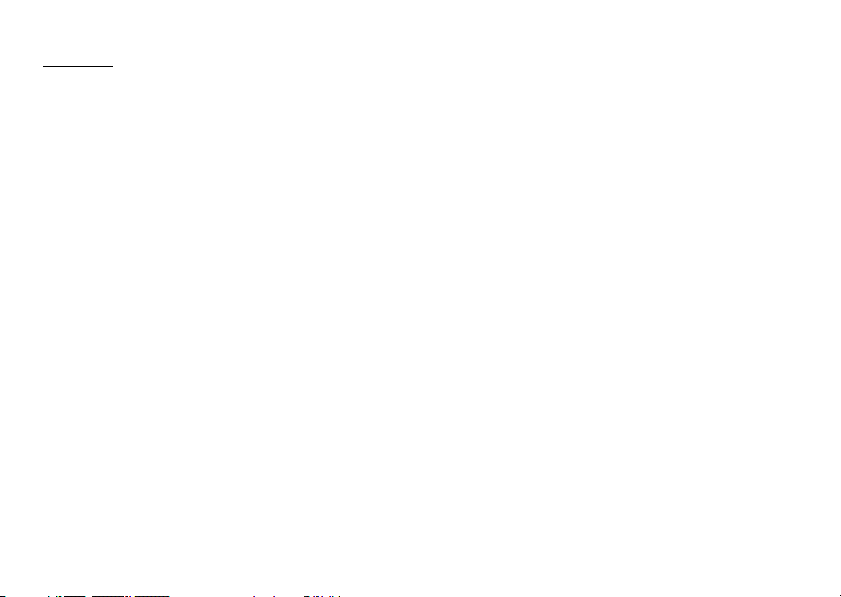
Índice
Introdução ....................................................1
Funções e serviços úteis .............................. 3
O seu telefone ..............................................7
Acessórios opcionais ................................... 7
Apresentação ...............................................8
Inserir o cartão SIM e a bateria ................. 10
Carregar a bateria ...................................... 12
Ligar e desligar o seu telefone ................... 13
Bloqueio do teclado ................................... 14
Indicadores no visor .................................. 15
Funções de navegação .............................17
Funções de Chamadas .............................18
Efectuar uma chamada .............................. 18
Marcação rápida ........................................ 18
Remarcar ................................................... 19
Atender uma chamada ............................... 19
Menu de funções a utilizar durante
uma chamada ............................................. 20
Introduzir caracteres ................................. 24
Alterar o idioma de escrita ........................ 25
Alterar o método de introdução ................. 25
4Índice
Utilizar Meus Modelos ..............................26
Utilizar o Menu ...........................................27
Lista das funções dos menus .....................28
Lista de Contactos .....................................30
Seleccionar a memória onde guardar .........30
Alterar a lista apresentada ..........................30
Alterar a ordem de apresentação
do nome .....................................................31
Adicionar contacto .....................................31
Copiar registos da Lista de Contactos do
cartão SIM para o telefone e vice-versa .... 32
Encontrar um nome e um número ............. 32
Marcar a partir da Lista de Contactos ........ 33
Editar registos da Lista de Contactos ........33
Eliminar registos da Lista de Contactos .... 33
Ver Grupos ................................................33
Grupos .......................................................34
Atribuir um toque a cada um dos registos
da Lista de Contactos ................................. 34
Estado de memória .................................... 35
Lista de marcação rápida ........................... 35
Page 6
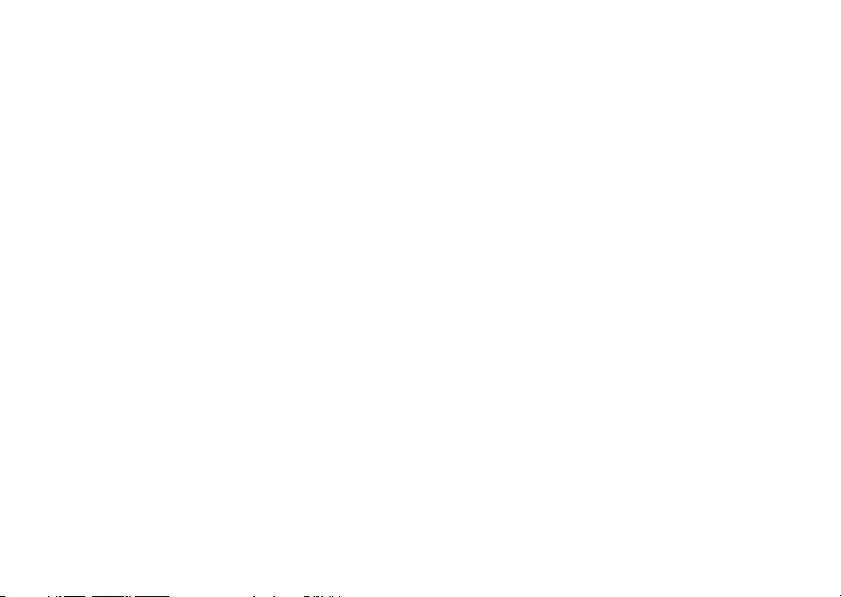
Enviar um registo da Lista de Contactos ...35
Receber um registo da Lista
de Contactos ...............................................36
Enviar mensagens ......................................36
Marcar o número de telefone de
um serviço ..................................................37
Câmara .......................................................38
Tirar fotografia ...........................................38
Gravar vídeo ..............................................42
Mensagens ................................................. 46
MMS ..........................................................46
SMS ...........................................................52
Email ..........................................................55
Difusão celular ...........................................57
Vodafone live! ............................................ 58
Aceder ao Browser WAP ...........................58
Navegar numa página WAP ......................59
Meus items ................................................. 62
Minhas Imagens .........................................62
Meus Jogos ................................................64
Meus Toques ..............................................65
Vídeos ........................................................67
Meus Modelos ...........................................69
Estado de memória .....................................70
Meus Jogos ................................................71
Jogos Guardados ........................................71
Screensavers ...............................................72
Mais downloads .........................................72
Definições ..................................................73
Info Java™ .................................................74
Aplicações ..................................................75
Vodafone ....................................................75
Alarmes ......................................................75
Calculadora ................................................76
Gravador de voz .........................................77
Editor de toques .........................................78
Ajuda ..........................................................82
Calendário ..................................................83
Contactos ...................................................86
Registo de chamadas ..................................86
Lista de marcação rápida ............................87
Meus números ...........................................87
Duração de chamadas .................................87
Contador de dados ......................................87
Custo das chamadas ...................................88
Índice 5
Page 7
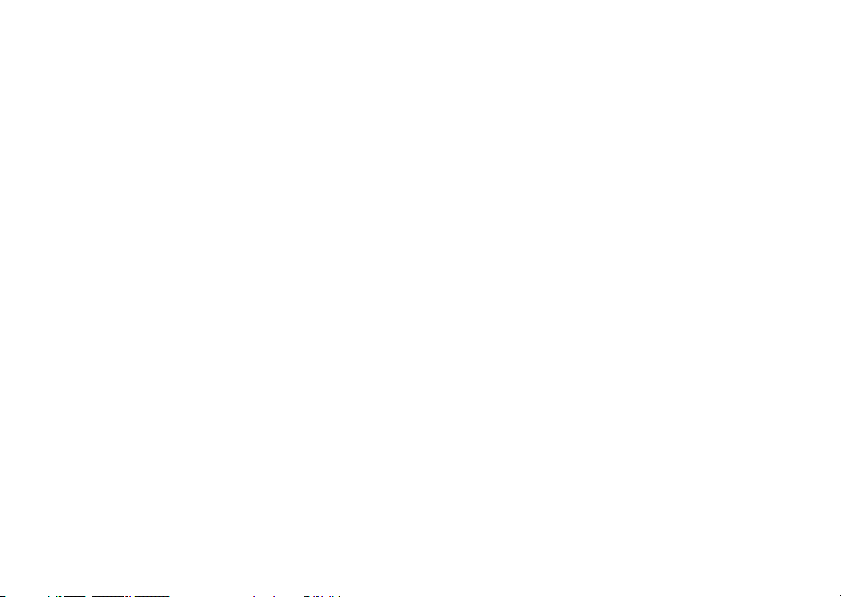
Definições ..................................................89
Conectividade ............................................ 89
Perfis .......................................................... 92
Configurar o visor ..................................... 97
Toques ..................................................... 100
Definições de chamadas .......................... 100
Data&Hora .............................................. 104
Alterar o idioma ...................................... 105
Rede ........................................................ 105
Segurança ................................................ 109
Repor os valores de fábrica ..................... 110
Ligar o GX17 ao seu PC ..........................111
Requisitos do sistema .............................. 111
Modem GSM/GPRS ................................ 111
Handset Manager ..................................... 112
Instalação do software ............................. 112
Nota ......................................................... 112
Resolução de problemas ........................114
Precauções de segurança e
Condições de utilização ......................... 116
CONDIÇÕES DE UTILIZAÇÃO .......... 116
AMBIENTE ............................................ 119
6Índice
PRECAUÇÕES RELATIVAS
À UTILIZAÇÃO EM VEÍCULOS .........119
SAR .........................................................120
INFORMAÇÃO SOBRE ELIMINAÇÃO
DE PRODUTOS ...................................... 121
PRECAUÇÕES PARA A
UTILIZAÇÃO NOS ESTADOS
UNIDOS DA AMÉRICA ........................ 122
Índice remissivo .......................................125
Page 8
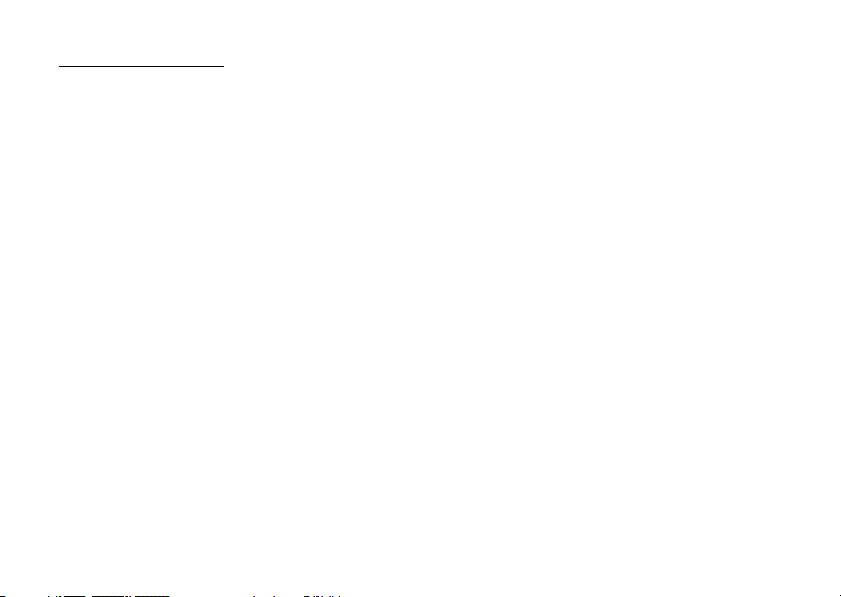
O seu telefone
Verifique cuidadosamente o indicado a seguir. O seu
telefone deve vir acompanhado de:
• Telefone GSM 900/1800/1900 GPRS
• Bateria Li-Ion recarregável
• Carregador de CA
•CD-ROM
• Guia do Utilizador
• Guia Rápido
Acessórios opcionais
• Bateria Li-Ion de substituição (XN-1BT30)
• Carregador do isqueiro (XN-1CL30)
• Cabo de dados USB (XN-1DC30)
• Carregador de CA (XN-1QC31)
• Kit mãos livres pessoal (XN-1ER20)
Os acessórios acima podem não estar disponíveis em todas
as regiões.
Para mais informações contacte o seu fornecedor.
O seu telefone 7
Page 9
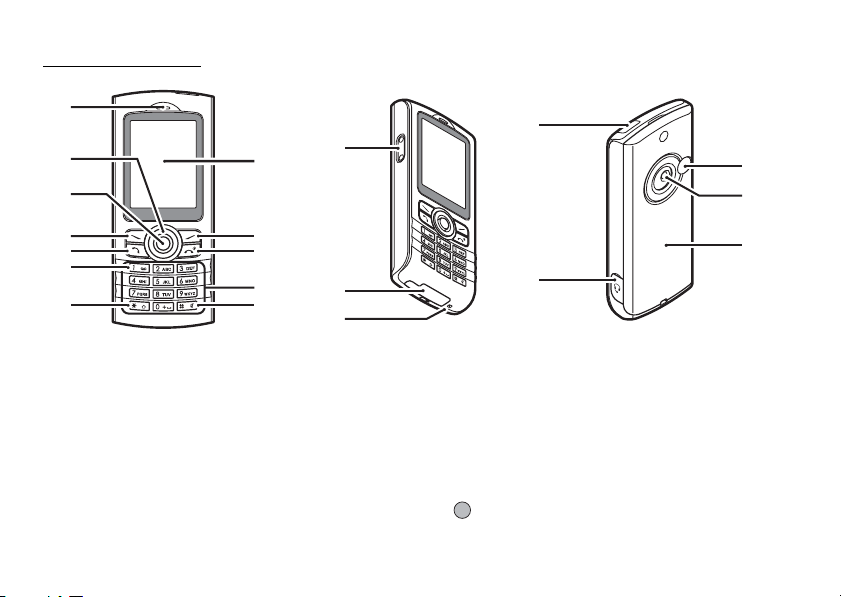
Apresentação
1
2
8
3
4
5
6
10
9
11
7
1. Auscultador
2. Teclas de navegação (Teclas de setas)
Setas para cima/para baixo:
a b
8 Apresentação
12
Deslocam o cursor para
seleccionar itens de menus, etc.
Apresentam registos da Lista
de Contactos em modo de
posição de espera.
Os símbolos
representam estas teclas ao
longo do manual.
a
e b
13
14
15
16
18
19
20
17
Seta para a esquerda:
:
c
Seta para a direita: Apresenta a lista de Imagens
d
3. Tecla central
:
Apresenta a lista de Jogos
Guardados no modo de
posição de espera.
O símbolo c representa esta
tecla ao longo do manual.
Guardadas no modo de posição
de espera.
O símbolo
tecla ao longo do manual.
Apresenta o Menu principal no
modo de posição de espera e
executa as funções.
d
representa esta
Page 10
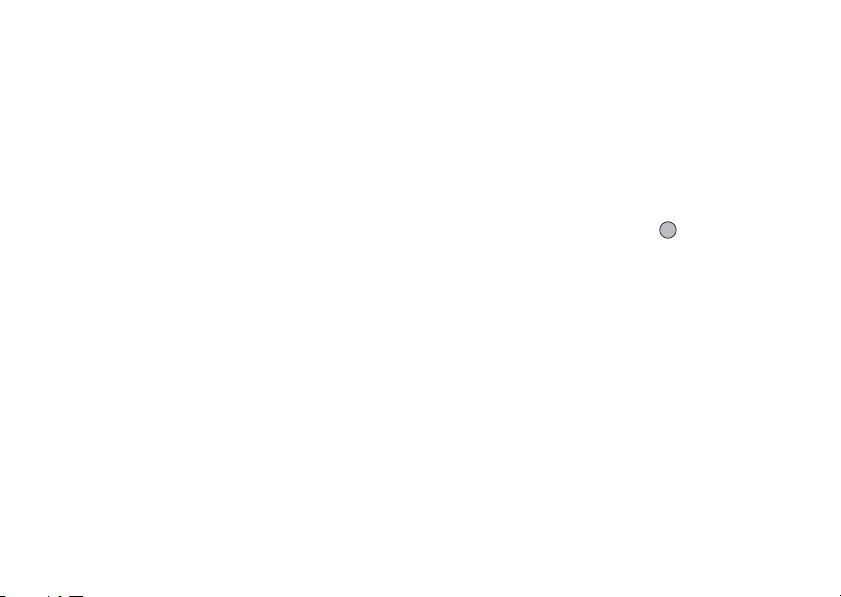
4. Botão de toque esquerdo
A
:
Executa a função que aparece na
parte inferior esquerda do ecrã.
5. Tecla Enviar
D
6. Tecla Voice Mail:
G
:
Faz ou aceita chamadas,
apresenta o registo de
chamadas no modo de posição
de espera.
Prima esta tecla e mantenha-a
premida para ligar para o
centro de Voice Mail
automaticamente. (Depende do
cartão SIM.)
7. Tecla */Shift:
P
Alterna os caracteres
entre quatro modos: Abc,
ABC, 123 e abc.
8. Visor
9.
Botão de toque direito:Executa a função que aparece
C
na parte inferior direita do ecrã.
Utilizada para aceder a
“Vodafone live!” abrindo o
Browser em modo de posição
de espera.
10. Botão Terminar e Ligar/Desligar:
F
Termina uma chamada, liga/
desliga o telemóvel.
11. Teclado
12. Tecla #:
R
Alterna os ecrãs de símbolos.
Prima esta tecla e mantenha-a
premida no ecrã de introdução
de texto para alternar o método
de introdução de texto entre os
modos Multi-tap e T9.
Prima esta tecla e mantenha-a
premida quando em posição de
espera para alternar as
definições de Perfis entre os
modos Normal e Silêncio.
Prima e
modo de posição de espera
R
para activar Gravador de voz.
13. Teclas laterais para cima/para baixo:
X W
Deslocam o cursor para
seleccionar os itens de menu,
ajustar o volume do
auscultador, etc.
14. Tomada para ligação externa:
Utilizada para ligar o carregador
ou o cabo de dados USB.
15. Microfone
16. Porta de infravermelhos:
Envia e recebe dados através
de infravermelhos.
17. Tomada para equipamento mãos livres
18. Tomada RF
19. Câmara
20. Tampa da bateria
Apresentação 9
quando no
Page 11
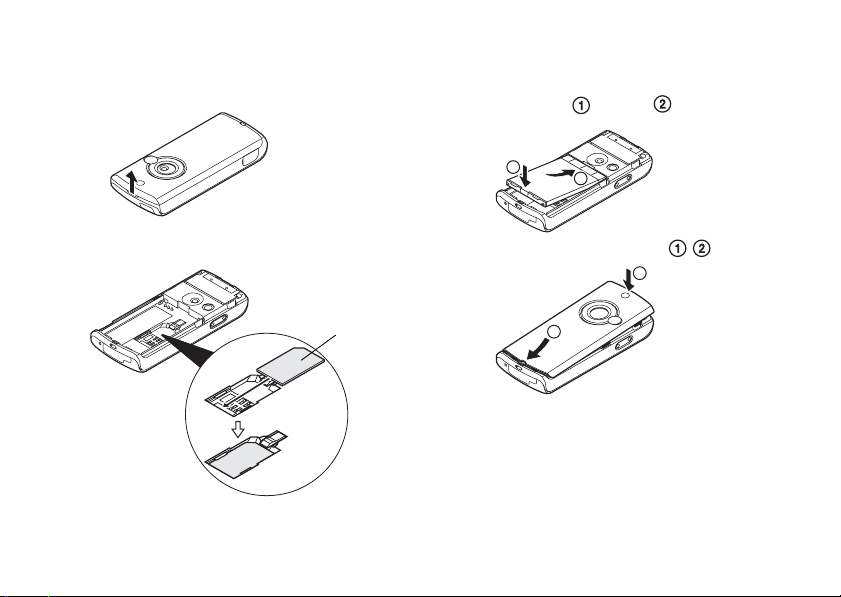
Inserir o cartão SIM e a bateria
1. Retire a tampa da bateria como se mostra abaixo.
3. Segure a bateria de forma a que os contactos de metal
da bateria fiquem virados para baixo; faça deslizar as
guias da parte superior da bateria para dentro das
ranhuras da bateria e insira-a .
2. Introduza o cartão SIM no suporte do cartão SIM.
Cartão SIM
10 Apresentação
2
1
4. Volte a colocar a tampa da bateria ( ).
212
1
Nota
• Utilize sempre o telefone com a tampa da bateria
fechada.
• Certifique-se de que apenas utiliza cartões SIM 3V.
• Certifique-se de que utiliza a bateria de substituição
standard (XN-1BT30).
Page 12
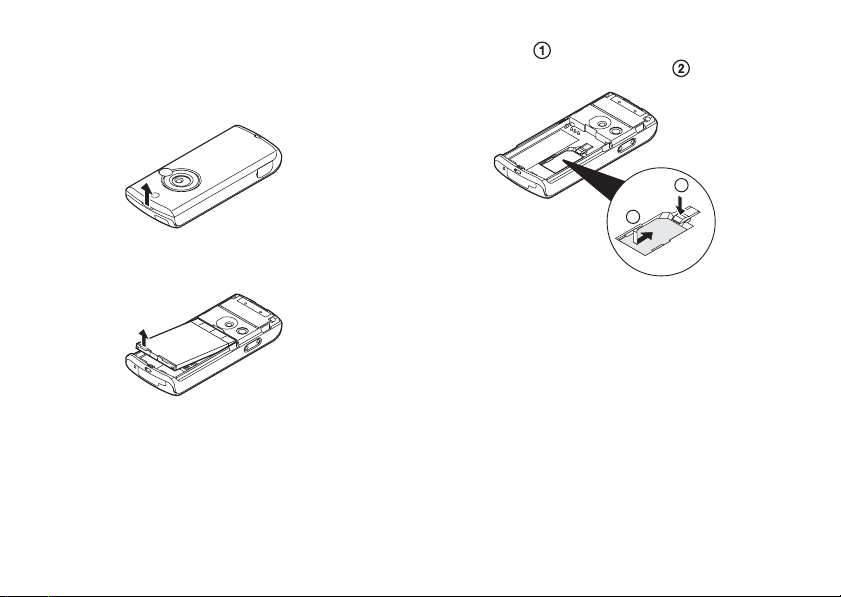
Retirar o cartão SIM e a bateria
1. Certifique-se de que desliga o telefone, o carregador e
os outros acessórios. Retire a tampa da bateria.
2. Pegue na bateria pela extremidade saliente e retire a
bateria do telefone.
3. Mantenha premido ligeiramente enquanto retira o
cartão SIM do respectivo suporte .
1
2
Eliminação da bateria
O dispositivo é alimentado por uma bateria. Para proteger
o ambiente, queira ler a informação a seguir relativamente
à eliminação da bateria.
• Entregue a bateria usada no centro de recolha de resíduos
mais próximo, no seu fornecedor ou no centro de
atendimento ao cliente para que possa ser reciclada.
• Não queime a bateria usada, não a coloque em água e não
a deite fora juntamente com lixo doméstico.
Apresentação 11
Page 13
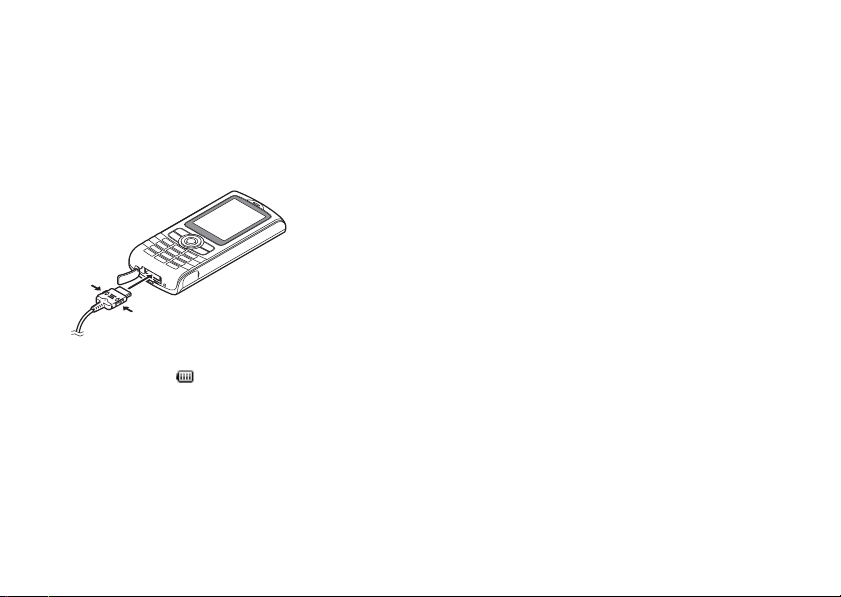
Carregar a bateria
Antes de utilizar o telef one pela primeira vez, deve carregar
a bateria durante pelo menos 2 horas.
Utilizar o carregador
1. Retire a tampa do conector externo e ligue o carregador
premindo os dois lados indicados com setas.
2. Ligue o carregador a uma tomada de CA.
Quando o telefone está a carregar, o ícone animado do
estado da bateria ( ) na parte superior direita do ecrã
indica o estado actual.
Tempo normal necessário para carregar a bateria:
Aproximadamente 2 horas.
12 Apresentação
Nota
• O tempo necessário para carregar a bateria pode variar
consoante o estado da bateria e depende também de
outros factores. (Consulte “Bateria” na página 117.)
Para desligar o carregador
Quando a bateria estiver totalmente carregada, o ícone
indicador da bateria mostra o estado de bateria totalmente
carregada.
1. Desligue o carregador da tomada de corrente.
2. Desligue o carregador do conector externo.
3. Volte a colocar a tampa na posição devida.
Nota
• Não utilize qualquer carregador não aprovado; tal pode
danificar o telefone e invalidar a garantia; consulte
“Bateria” na página 117 para mais informações.
Page 14
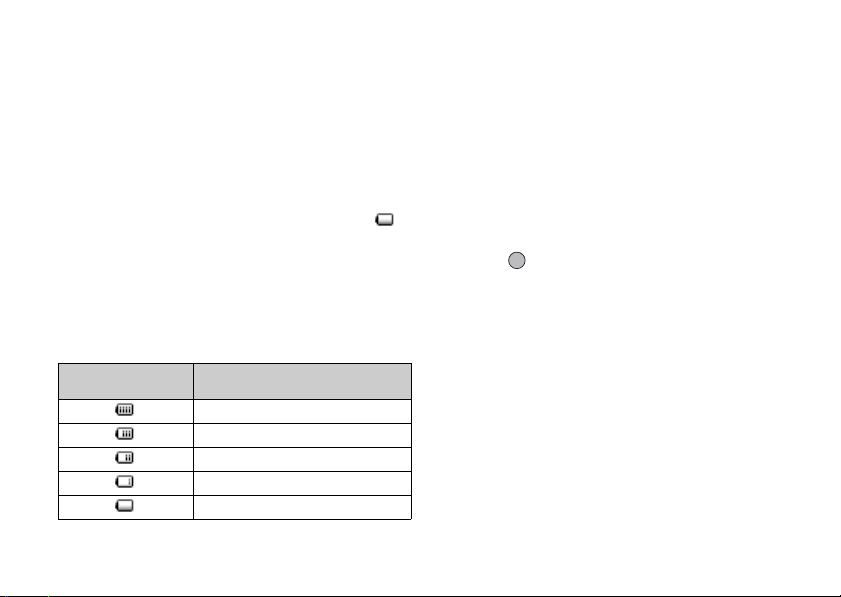
Para carregar utilizando o carregador de ligação
ao isqueiro
O carregador de ligação ao isqueiro opcional fornece a
corrente para carregar a bateria a partir da tomada do
isqueiro de um veículo.
Indicador de carga da bateria
O nível de carga da bateria é visualizado na parte superior
direita do ecrã.
Bateria fraca durante utilização
Quando a bateria fica fraca, soa um alarme e surge “ ”
no ecrã.
Se estiver a utilizar o telefone e ouvir o sinal indicador de
“bateria fraca”, ligue o carregador ao telefone o mais
rapidamente possível. Se continuar a utilizar o telefone,
este poderá deixar de funcionar normalmente. A bateria
pode durar apenas cerca de cinco minutos antes de o
telefone se desligar durante a utilização.
Ligar e desligar o seu telefone
Para ligar, prima F e mantenha nessa posição durante
aproximadamente 2 segundos.
Surge o ecrã de posição de espera.
Para desligar, prima F e mantenha nessa posição durante
aproximadamente 2 segundos.
Para introduzir o código PIN
Se essa função estiver activada, visualizará uma mensagem
pedindo para introduzir um código PIN (Número de
Identificação Pessoal) depois de ligar o telefone.
1. Introduza o seu código PIN.
2. Prima .
Nota
• Se introduzir o código PIN errado três vezes seguidas, o
cartão SIM é bloqueado. Consulte “Activar/desactivar o
código PIN” na página 109.
Indicadores da
bateria
Nível de carga
Bateria carregada
Bateria parcialmente carregada
Deve carregar a bateria
Carregue a bateria
Bateria descarregada
Apresentação 13
Page 15
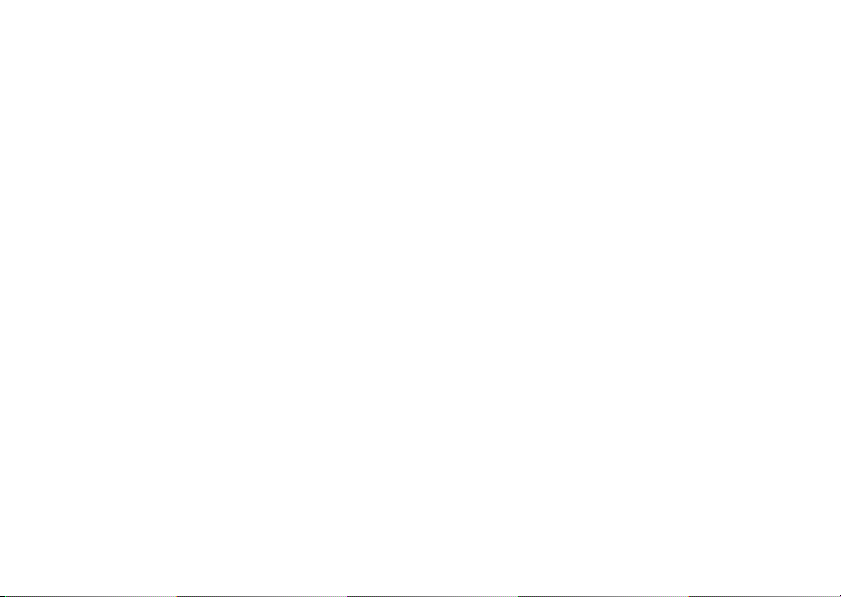
Para copiar a Lista de Contactos do cartão SIM
Quando introduz o cartão SIM no seu telefone pela
primeira vez e começa a utilizar a Lista de Contactos, é lhe
perguntado se deseja copiar os registos da Lista de
Contactos que se encontram no cartão SIM (se estiver a
utilizar um cartão SIM que já tenha usado). Siga as
instruções apresentadas no ecrã; em alternativa poderá
proceder a essa operação posteriormente utilizando o menu
da Lista de Contactos como indicado a seguir.
“Contactos”
“Avançadas”
→
“Lista Contactos” → [Opções] →
→
“Copiar td . registos”
1. Seleccione “Do SIM p/a o Telefone”.
Bloqueio do teclado
Pode bloquear o teclado para evitar carregar em teclas
inadvertidamente.
Bloquear o teclado
1. Prima P, e em seguida [Bloq Tec] quando em
posição de espera.
Se o teclado estiver bloqueado, os botões de toque e a
tecla central não aparecem.
Para desbloquear, prima P seguido de [Sim].
14 Apresentação
Sugestão
• É possível introduzir e ligar para números de
emergência (112, etc.) mesmo que o teclado esteja
bloqueado.
• Para bloquear o teclado automaticamente, consulte
“Bloqueio automático do teclado” na página 109.
Page 16

Indicadores no visor
e
Botão de
toque
esquerdo
Tecla central
Indicadores
de estado
Botão de toqu
direito
Indicadores de estado
1. / : Força do sinal recebido / ausência de
cobertura de rede
2. : GPRS activado e com cobertura de rede —
pisca durante transmissão GPRS.
3. / : Alerta mensagens de texto [não lidas /
caixa de correio cheia]
4. / : Alerta mensagens MMS [não lidas / caixa
de correio cheia]
5. / : Alerta mensagens de email [não lidas /
caixa de correio cheia]
6. : Alerta de WAP
7. / : Aplicação Java™ [executada (a cores) /
suspensa (a cinzento)]
8. (Nenhum ícone)/ / / / / :
Perfil actual [Normal / Reunião / Exterior
/ Carro / Auricular / Silêncio]
9. : Método de introdução de texto T9
activado
Apresentação 15
Page 17
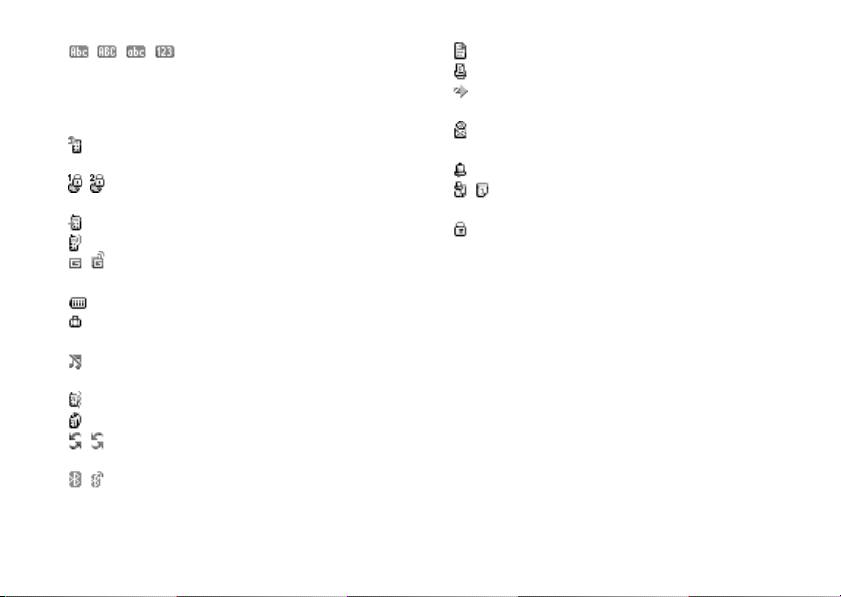
10. ///:
Método de introdução de texto actual
[Primeira letra em maiúscula / Tudo em
maiúsculas / Tudo em minúsculas /
algarismos]
11. : Desvio “Todas as chamadas” definido
para “On” (p. 100)
12. / : Página visualizada é uma página WAP
segura
13. : A receber chamada
14. : Chamada em curso
15. / : Actual modo de comunicação por WAP
ou MMS [CSD / GPRS]
16. : Nível de carga da bateria
17. : Utilização do telefone fora da sua rede
(‘Roaming’)
18. : “Volume do toque” (p. 92) definido para
“Silêncio”
19. : Alerta com vibração (p. 93) activado
20. : Cabo de dados USB ligado
21. / : Ligação por “Infravermelhos” [activada
(cinzento) / em comunicação (vermelho)]
22. / : L igação sem fios Bluetooth [activada / em
comunicação]
16 Apresentação
23. : Modo de comunicação de dados activado
24. : Modo de comunicação de fax activado
25. : Caixa Guardadas contém mensagens
multimédia não enviadas
26. : Alerta de mensagens no serviço de Voice
Mail
27. : Alarme diário activado
28. / : Item agendado activado [com / sem
alarme de aviso]
29. : Bloqueio do teclado (p. 14, p. 109)
activado
Page 18
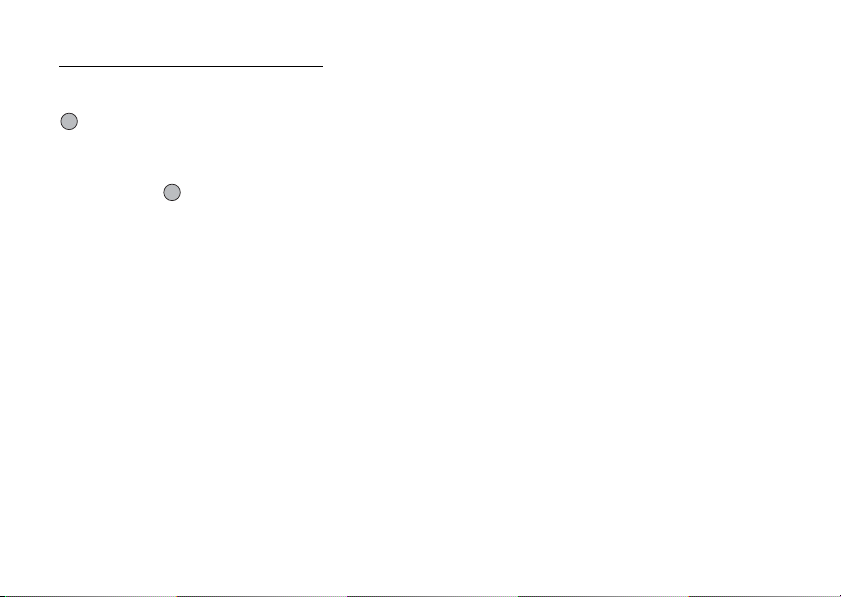
Funções de navegação
Todas as aplicações são acedidas a partir do Menu
principal. Para abrir o Menu principal, prima a tecla central
com o telefone em posição de espera.
Para iniciar aplicações, necessita de realçar itens de menus
e efectuar selecções. Para seleccionar um item de menu
(indicado entre aspas), desloque o cursor utilizando a, b,
c e d, e prima para confirmar a sua selecção.
Em determinados procedimentos, será necessário premir
um dos botões de toque (indicado entre parêntesis rectos),
apresentados na parte inferior esquerda ou direita do ecrã.
Prima o botão de toque correspondente (A ou C).
Para voltar ao ecrã anterior, prima o botão de toque direito
se visualizar “Voltar”. Para fechar o Menu principal, prima
o botão de toque direito se visualizar “Sair”.
Cada uma das secções deste Guia do Utilizador começa
com uma lista de itens (indicados em itálico) que tem de
seleccionar por ordem antes de realizar os procedimentos
apresentados. Seleccione cada item para visualizar o
próximo conjunto de itens a seleccionar. Abra os itens de
subsecção depois de abrir os itens listados na secção
principal.
Exemplo:
→
“Contactos”
“Avançadas”
“Lista Contactos” → [Opções] →
Funções de navegação 17
Page 19

Funções de Chamadas
Efectuar uma chamada
1. Introduza o indicativo e o núme ro de telefone para onde
pretende ligar e prima D para ligar.
Se introduzir o número errado, prima [Apagar] para
apagar o número à esquerda do cursor.
Chamadas de emergência
1. Marque 112 (número internacional de emergência)
utilizando o teclado e prima D para marcar.
Nota
• As chamadas de emergência podem não estar
disponíveis em todas as redes de telemóveis quando se
estão a utilizar determinados serviços de rede e/ou
determinadas funções de telefones. Para obter mais
informações, contacte o seu operador de rede.
• Este número de emergência normalmente pode ser
utilizado para efectuar uma chamada de emergência em
qualquer país, com ou sem cartão SIM inserido, se
existir cobertura de rede GSM.
18 Funções de Chamadas
Chamadas internacionais
1. Prima e mantenha nessa posição Q até surgir um
sinal “+” (indicativo internacional).
2. Introduza o indicativo do país, seguido do indicativo da
região (sem o primeiro zero) e o número de telefone, e
prima D para ligar.
Marcação rápida
À função de marcação rápida podem associar-se no
máximo 8 números de telefone constantes da Lista de
Contactos (Telefone e SIM). Pode ligar para esses números
utilizando as teclas numéricas (H a O).
Para detalhes sobre como definir a Lista de marcação
rápida, consulte “Lista de marcação rápida” na página 35.
1. Para ligar para um número utilizando a função de
marcação rápida, prima e mantenha premida uma das
teclas numéricas (H a O).
O número de telefone guardado na Lista de marcação
rápida é marcado.
Page 20
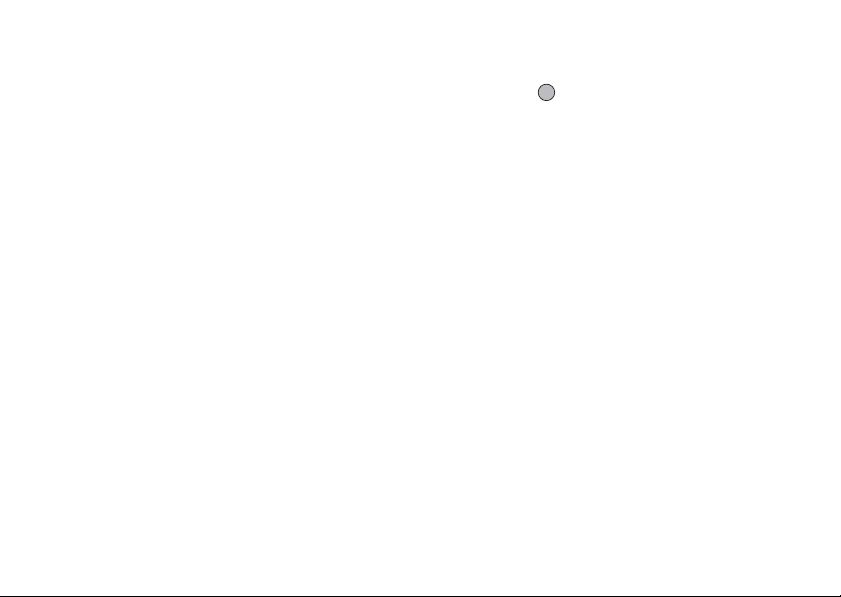
Remarcar
Pode voltar a marcar números presentes no registo de
chamadas. Seleccione o número entre categorias
específicas ou entre “Td. cham.”. Cada categoria específica
contém no máximo 10 números e a lista “Td. cham.”
contém 30 números, no máximo.
1. Prima D quando em posição de espera.
2. Seleccione a categoria entre “Td. cham.”, “N.º
marcados”, “Cham. perd.” ou “Cham. rec.”.
Para passar de um registo para outro, prima c ou d.
3. Seleccione o número para onde pretende ligar.
4. Prima D para marcar.
Remarcação automática
Esta definição permite-lhe voltar a marcar o número
pretendido automaticamente caso esse número esteja
ocupado quando liga a primeira vez.
Se pretender interromper a função de remarcação, prima
F ou [Fim].
Para definir a função Remarcação automática
“Definições” → “Def. de chamadas” → “Remarc.
automática”
1. Seleccione “On” ou “Off”.
Nota
• Quando receber uma chamada a função Remarcação
automática será interrompida.
• A Remarcação automática não está disponível para
chamadas de fax e de dados.
Atender uma chamada
Quando detecta uma chamada, o telefone toca.
1. Prima D, ou [Atender] para atender a chamada.
Ou prima qualquer tecla, excepto F e [Ocupado]
quando a função “Atender qq tecla” estiver activada.
Defina a função Atender qualquer tecla no perfil em
cada um dos modos. (p. 96)
Sugestão
• Se o kit mãos livres pessoal (opção) estiver ligado ao
telefone, pode atender chamadas premindo o botão
Atender.
• Se tiver subscrito o serviço de Identificação de
Chamadas (Calling Line Identi fication (CLI)) e a rede de
quem está a efectuar a chamada enviar o número, esse
número será apresentado no vis or. Se o nome e o número
de quem está a efectuar a chamada estiverem guardados
na Lista de Contactos, o nome e número de telefone
dessa pessoa serão apresentados no visor.
• Se o número for confidencial, o visor indica “Número
privado”.
• Quando receber uma chamada de uma pessoa cuja
fotografia esteja r egistada na Lista de Contactos, o visor
de recepção e a fotografia são exibidos alternadamente.
Funções de Chamadas 19
Page 21
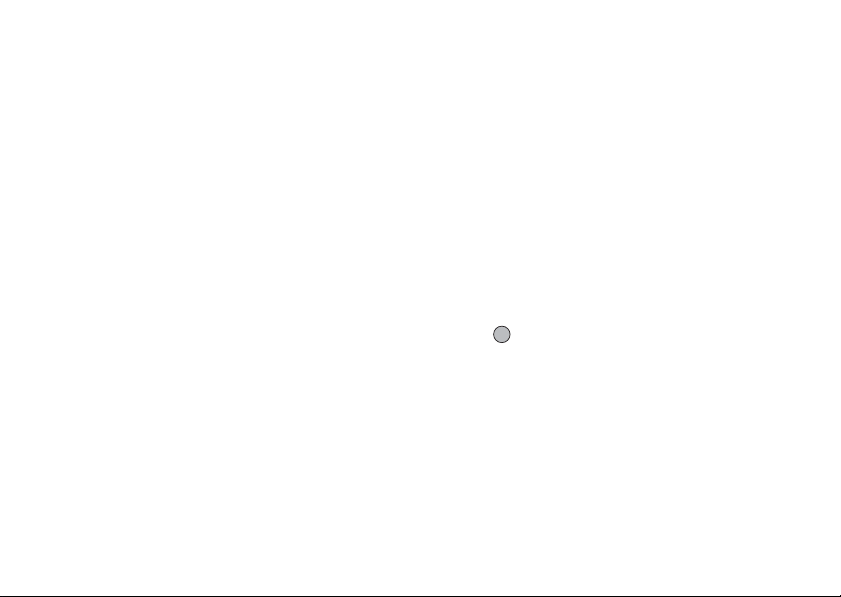
Rejeitar uma chamada
1. Prima F ou prima a tecla lateral para cima ou a tecla
para baixo e mantenha-a premida quando o telefone
tocar, para rejeitar uma chamada que não deseje
atender.
Informar de que não pode atender
1. Prima [Ocupado] quando o telefone tocar para enviar
um toque de ocupado e informar a pessoa que lhe está
a telefonar de que não pode atender a chamada.
20 Funções de Chamadas
Menu de funções a utilizar durante uma chamada
O seu telefone possui funções adicionais disponíveis
durante uma chamada.
Ajustar o volume do auscultador
Durante uma chamada, pode ajustar o volume do
auscultador (e o volume do equipamento mãos livres se
estiver ligado).
1. Durante uma chamada, prima uma das teclas laterais
(tecla lateral para cima ou tecla lateral para baixo) para
visualizar o ecrã de volume do auscultador.
2. Prima a tecla lateral para cima (ou a/d) para
aumentar o volume ou prima a tecla lateral para baixo
(ou b/c) para diminuir o volume.
Pode seleccionar entre 5 níveis (níveis 1 a 5).
3. Prima quando o volume estiver no nível
pretendido.
O telefone volta automaticamente ao ecrã de chamada
se o deixar inactivo durante algum tempo.
Page 22
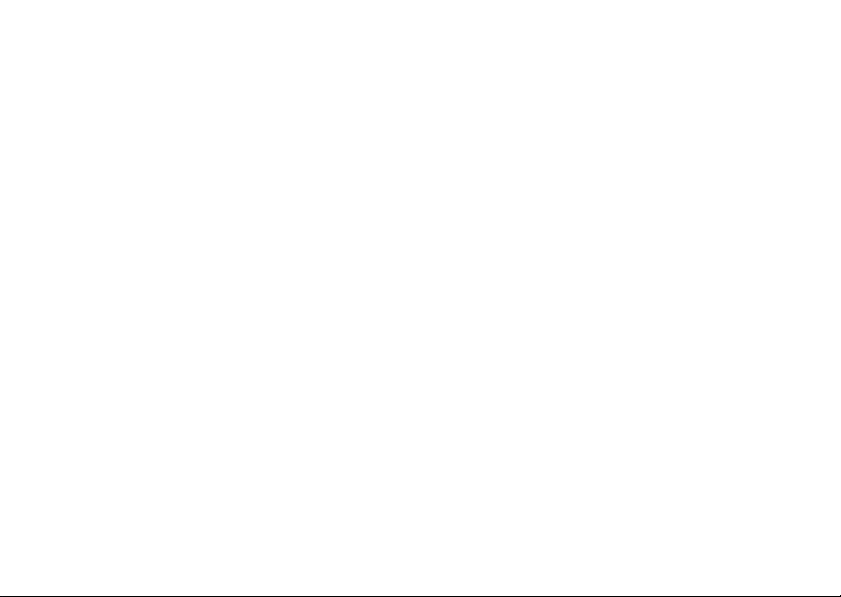
Reter uma chamada
Esta função permite-lhe gerir duas chamadas em
simultâneo. Se pretender efectuar uma chamada com uma
comunicação em curso, pode reter essa chamada e efectuar
uma outra.
Para efectuar uma chamada com uma chamada
em curso
1. Durante uma chamada, prima [Opções].
2. Seleccione “Espera”.
A chamada em curso é retida.
3. Para retomar uma chamada, prima [Opções] e
seleccione “Retomar Chamada”.
4. Introduza o número de telefone para onde pretende
ligar e em seguida prima D.
Sugestão
• Pode também efectuar uma outra chamada introduzindo
o número de telefone durante uma chamada, em vez de
seguir as etapas 1 e 2. A chamada em curso é
automaticamente retida.
Chamadas em espera
Com uma chamada em curso, este serviço informa-o que
uma outra chamada espera ser atendida.
1. Durante uma chamada, prima [Opções] e seleccione
“Reter e atender” para atender a segunda chamada.
A primeira chamada é colocada em espera e pode nessa
altura falar com quem efectuou a segunda chamada.
2. Prima [Opções] e seleccione “Trocar chamadas” para
passar de uma chamada para outra.
3. Prima [Opções] e seleccione “Desligar chamada” para
terminar a chamada actual e voltar à chamada colocada
em espera.
Nota
• Tem de colocar a função “Chamada em espera” em
“On” se utilizar o serviço Chamadas em espera (p. 101).
• O serviço Chamadas em espera pode não estar
disponível em todas as redes. Para obter mais
informações, contacte o seu operador de rede.
• Se não desejar atender a segunda chamada, prima
[Ocupado]; em alternativa, prima [Opçõ es] e seleccione
“Ocupado” ou “Rejeitar”, na etapa 1. Se seleccionar
“Rejeitar”, a segunda chamada é registada no registo
de chamadas como Chamada não atendida.
Funções de Chamadas 21
Page 23
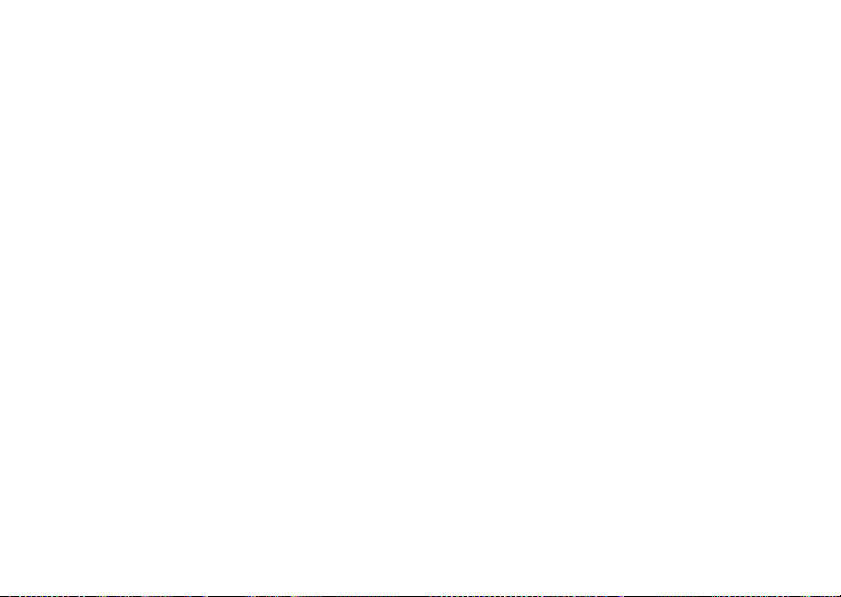
Aceder ao menu SMS durante uma chamada
1. Durante uma chamada, prima [Opções] e seleccione
“SMS”.
Estão disponíveis as seguintes opções: “Criar
mensagem” para criar uma SMS, ou “Recebidas”,
“Enviadas” ou “Por Enviar” para aceder à pasta
pretendida. Para mais informações sobre SMS,
consulte “SMS” na página 52.
Chamada em conferência
Uma cham ada em conferência é uma chamada com m ais de
2 participantes. Pode incluir até 5 participantes numa
chamada em conferência.
Para efectuar uma chamada em conferência
Para efectuar uma chamada em conferência, deve ter uma
chamada activa e uma chamada retida.
1. Durante uma chamada, prima [Opções] e seleccione
“Conferência” para atender a segunda chamada.
2. Seleccione “Conferência” para se juntar à chamada em
conferência.
3. Prima F para terminar a chamada em conferência.
22 Funções de Chamadas
Nota
• O serviço Chamada em conferência pode não estar
disponível em todas as redes. Para obter mais
informações, contacte o seu operador de rede.
• Na etapa 2 existem mais opções relativamente à função
Chamada em conferência:
• Para colocar todos os participantes em espera,
seleccione “Conf. td. esp.”.
• Para colocar em espera todos os participantes
excepto o da chamada em curso, seleccione
“Particular”.
• Para terminar a chamada com todos os participantes,
seleccione “Libertar todas”.
• Para sair da chamada em conferência mas permitir
mesmo assim que os outros participantes prossigam
com a chamada em conferência, seleccione
“Transferir”.
• Para colocar em espera a chamada em curso e
continuar a chamada em conferência com os restantes
participantes, seleccione “Excluir”.
• Para impedir que mais participantes se juntem à
conferência em curso, seleccione “Rejeitar”; em
alternativa, poderá optar por enviar o sinal de
ocupado, seleccionando para isso a opção
“Ocupado”.
Page 24
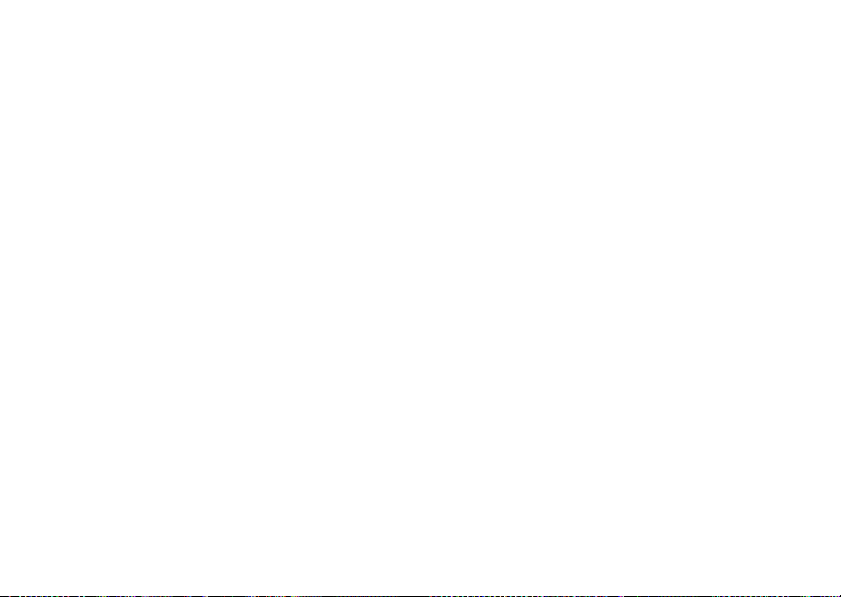
Para adicionar novos participantes à chamada em
conferência
1. Prima [Opções] e seleccione “Marcar”.
2. Introduza o número da pessoa que pretende adicionar à
chamada em conferência e prima D para marcar.
3. Prima [Opções] e seleccione “Conferência”.
4. Seleccione “Conferência” para se juntar à chamada em
conferência.
Se pretender adicionar outros participantes, repita as
etapas 1 a 4.
Para terminar uma chamada com um participante
na chamada em conferência
1. Durante uma chamada em conferência, seleccione a
pessoa qu e pretende reti rar da chamada em conferência.
2. Prima [Opções] e seleccione “Desligar chamada”.
Para ter uma conversa em privado com um dos
participantes
Se desejar ter uma conversa em privado com um dos
participantes, pode seleccionar o participante a partir da
lista de conferência e colocar os outros participantes em
espera.
1. Durante uma chamada em conferência, seleccione a
pessoa com quem pretende conversar.
2. Prima [Opções] e seleccione “Conferência”.
3. Seleccione “Particular”.
4. Quando tiver terminado a conversa em privado, prima
[Opções] e seleccione “Conferência”.
5. Seleccione “Conferência” para voltar à chamada em
conferência.
Silenciar o microfone
1. Durante uma chamada, prima [Sem som] para silenciar
o microfone.
Para anular a função de silenciamento e voltar a ter
som, prima [Com som].
Funções de Chamadas 23
Page 25
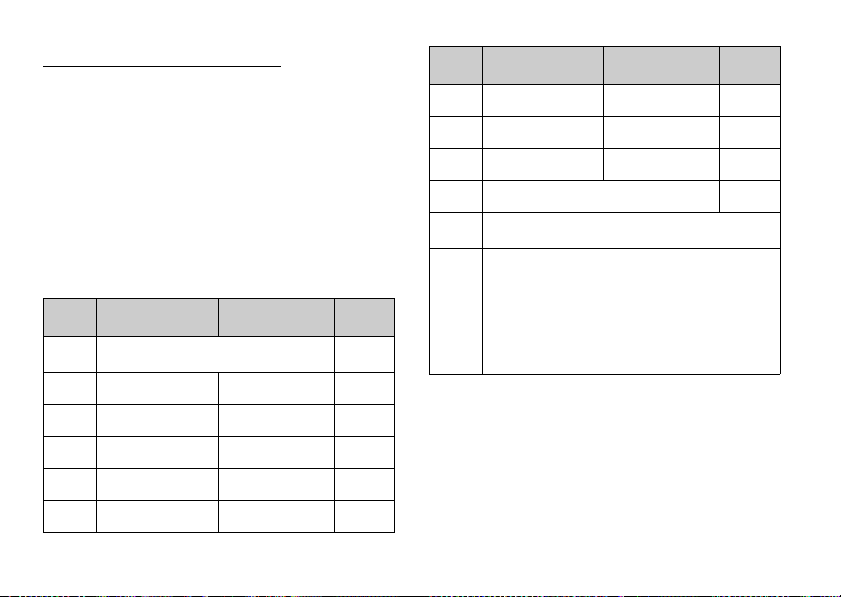
Introduzir caracteres
Ao introduzir caracteres para criar registos na Lista de
Contactos, SMS ou MMS, etc., prima as teclas
correspondentes.
No método de introdução Multi-tap, prima cada uma das
teclas até visualizar o carácter pretendido. Por exemplo,
prima H uma vez para a letra “A” ou duas vezes para a
letra “B”.
Tabela de caracteres
Premindo cada uma das teclas visualizará os caracteres na
ordem apresentada a seguir. A ordem varia consoante o
idioma seleccionado.
Modo: Português
Tecla
G
H
I
J
K
L
24 Introduzir caracteres
Caracteres
maiúsculos
. (ponto final) , (vírgula) - (hífen) ? !
’(apóstrofe) @ :1
ABCЗГБАВ2 abcзгбав2 2
DEFÉÊ3 deféê3 3
GHIÍ4 ghií4 4
JKL5 jkl5 5
MNOÕÓÔÑ6 mnoõóôñ6 6
Caracteres
minúsculos
Algarismo
1
Tecla
M
N
O
Q
P
R
Caracteres
maiúsculos
PQRS7 pqrs7 7
TUVÚÜ8 tuvúü8 8
WXYZ9 wxyz9 9
(espaço) + = < > € £ $ ¥ % &0 0
Alterna os caracteres entre quatro modos:
Abc, ABC, 123 e abc.
.,?!:;-+#*
@' ''( )_&€£$
%/ ˜<>§= \ | ¥
¿¡^[ ]{ }¤ЕД
ЖеджаЗЙий м
СсЦШцштЯЬь
ù ∆Φ ΓΛΩΠΨΣΘ
Ξ (espaço) ↵
Caracteres
minúsculos
Algarismo
G-O: Prima e mantenha nessa posição para
Q introduzir os números 0 - 9.
P: Prima e mantenha nessa posição para
introduzir *.
R: Prima e mantenha nessa posição para
alternar entre o modo Multi-tap e o modo
T9.
Page 26
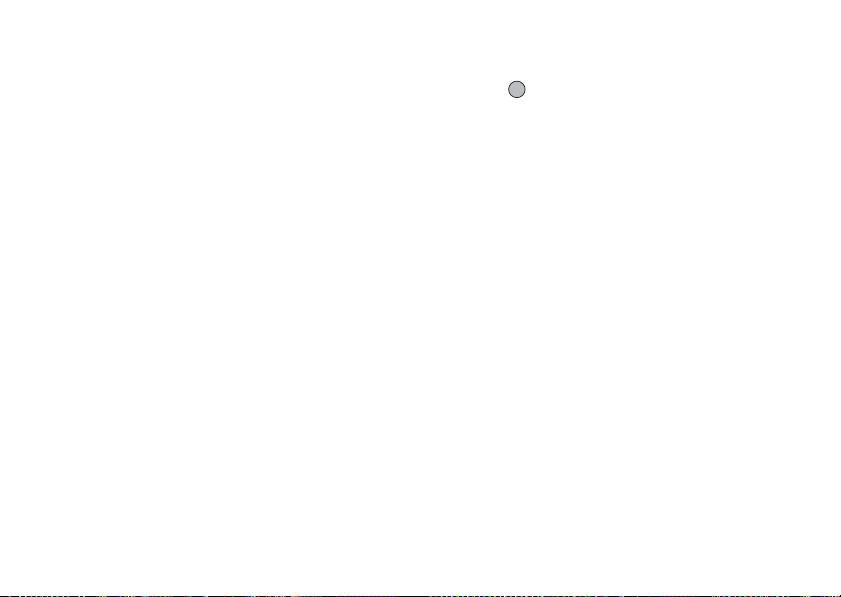
Alterar o idioma de escrita
Pode alterar o idioma de escrita no ecrã de introdução de
texto.
1. No ecrã de introdução de texto, prima [Opções].
2. Seleccione “Idioma de escrita”.
Se não visualizar a opção “Idioma de escrita”,
seleccione “Opções de texto” e seleccione “Idioma de
escrita”.
3. Seleccione o idioma pretendido.
Alterar o método de introdução
Introdução de texto com o método T9
O método de introdução de texto T9 permite introduzir
texto de forma fácil e rápida.
1. No ecrã de introdução de texto, prima R e mantenha
nessa posição para entrar no modo T9.
2. Prima [Opções].
3. Seleccione “Mét. de introdução”.
Se não visualizar a opção “Mét. de introdução”,
seleccione “Opções de texto” e seleccione “Mét. de
introdução”.
4. Seleccione o modo de introdução (Abc, ABC, abc,
123).
5. Prima uma vez por cada uma das letras dessa tecla que
pretende introduzir.
Para introduzir a palavra “Com o”, prima H L L
L.
6. Se a palavra apresentada não for a palavra pretendida,
prima a ou b até seleccionar a palavra correcta.
7. Prima para seleccionar a palavra.
Nota
• Se a palavra correcta não for apresentada na etapa 6,
introduza a palavra correcta novamente depois de
passar para o método de introdução Multi-tap.
Sugestão
• Se premir Q em vez de realizar o referido na etapa 7,
insere um espaço a seguir à palavra seleccionada.
Símbolos e pontuação
1. No ecrã de introdução de texto, prima [Opções].
2. Seleccione “Adicionar símbolo”.
Se não visualizar a opção “Adicionar símbolo”,
seleccione “Opções de texto” e seleccione “Adicionar
símbolo”.
3. Seleccione o símbolo pretendido.
Introduzir caracteres 25
Page 27
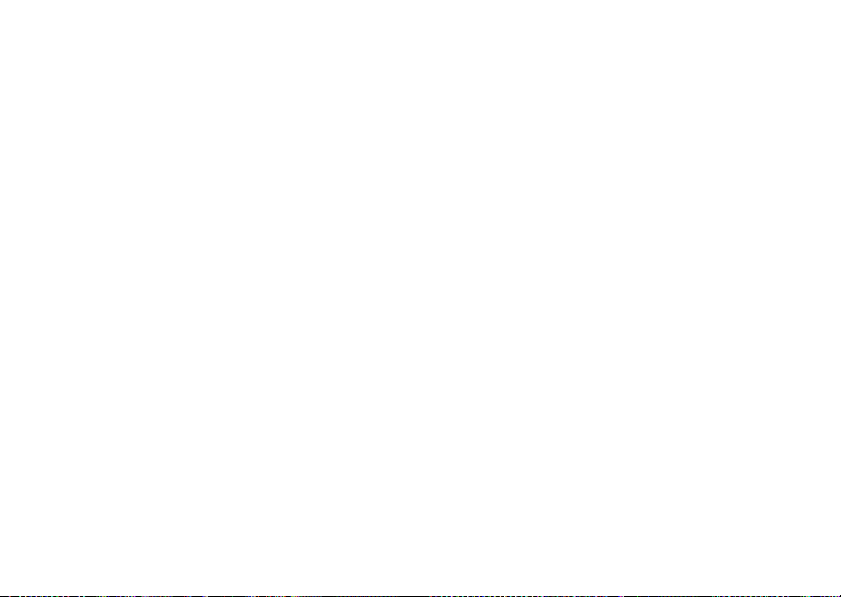
Meu dicionário
Pode criar a sua própria lista de palavras para introdução de
texto no modo T9.
1. No ecrã de introdução de texto, em modo T9, prima
[Opções].
2. Seleccione “Meu dicionário”.
Se não visualizar a opção “Meu dicionário”, seleccione
“Opções de texto” e seleccione “Meu dicionário”.
3. Seleccione “Adic. nv. pal.” e introduza a palavra nova.
Para editar uma palavra na lista
1. No ecrã de introdução de texto, em modo T9, prima
[Opções].
2. Seleccione “Meu dicionário”.
Se não visualizar a opção “Meu dicionário”, seleccione
“Opções de texto” e seleccione “Meu dicionário”.
3. Seleccione a palavra pretendida.
4. Prima [Opções] e seleccione “Editar”.
5. Altere a palavra.
Utilizar Meus Modelos
Ao introduzir caracteres pode utilizar as frases registadas
em Meus Modelos.
Para informações sobre como criar modelos de texto,
consulte “Adicionar frases a Meus Modelos” na página 69.
26 Introduzir caracteres
1. No ecrã de introdução de texto, desloque o cursor para
o local onde pretende introduzir o modelo.
2. Prima [Opções].
3. Seleccione “Modelos de texto”.
Se não visualizar a opção “Modelos de texto”,
seleccione “Opções de texto” e seleccione “Modelos de
texto”.
4. Seleccione o modelo pretendido.
O modelo de texto seleccionado é inserido.
Page 28
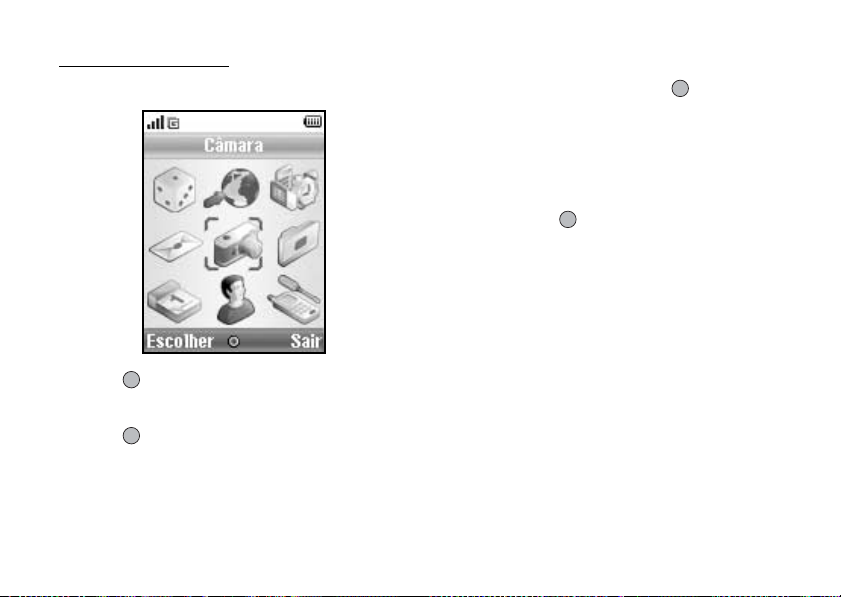
Utilizar o Menu
Aceder a aplicações
1. Prima com o telefone em posição de espera.
É visualizado o Menu principal.
2. Desloque-se até ao local pretendido.
3. Prima para aceder à função.
Teclas de atalho
Pode aceder aos menus especificados de forma rápida
premindo, no Menu principal, a tecla e as teclas
numéricas que correspondem ao número do menu
pretendido. Consulte a tabela a seguir como referência.
As teclas de atalho são apresentadas nos títulos deste
manual. Por exemplo: “M 9-7”.
Exemplo: Para aceder ao submenu “Idioma”
utilizando as teclas de atalho
Prima O M.
Nota
• As teclas de atalho funcionam apenas para os três
primeiros níveis do menu.
Utilizar o Menu 27
Page 29
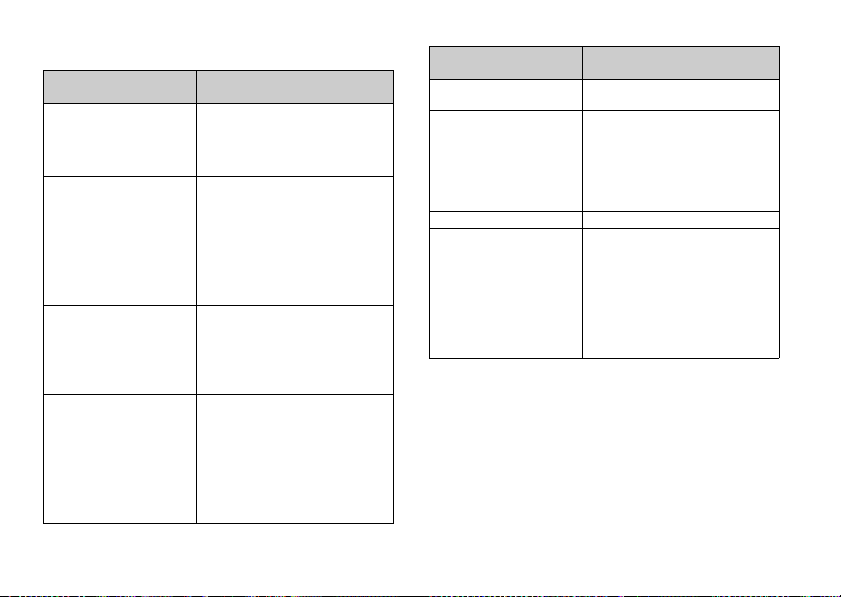
Lista das funções dos menus
Menu N.º/
Menu principal
1 Meus Jogos 1 Jogos Guardados
2 Vodafone live! 1 Vodafone live!
3 Aplicações
4 Mensagens 1 Criar mensagem
2 Screensavers
3 Mais downloads
4 Definições
5 Info Java™
2 Jogos
3 Download Toques
4 Download Imagens
5 Notícias
6 Desporto
7 Encontrar
8 Chat
9 Pesquisa
1 Vodafone
2 Alarmes
3 Calculadora
4 Gravador de voz
5 Editor de toques
6 Ajuda
2 MMS
3 SMS
4 Email
5 Álbum Multimédia
6 Vodafone mail
7 VF Messenger
8 Difusão celular
9 Info. Célula
28 Utilizar o Menu
Menu N.º/
Submenu1
*
Menu N.º/
Menu principal
5 Câmara 1 Tirar fotografia
6 Meus items 1 Minhas Imagens
7 Calendário
8 Contactos 1 Lista Contactos
2 Gravar vídeo
2 Meus Jogos
3 Meus Toques
4 Vídeos
5 Meus Modelos
6 Meus Favoritos
7 Estado memória
2 Adic. contacto
3 Registo chamadas
4 Lista marc rápida
5 Meus Números
6 Duração chamadas
7 Contador de dados
8 Custo chamadas*
9 Nº marcação serv.*
Menu N.º/
Submenu1
Page 30
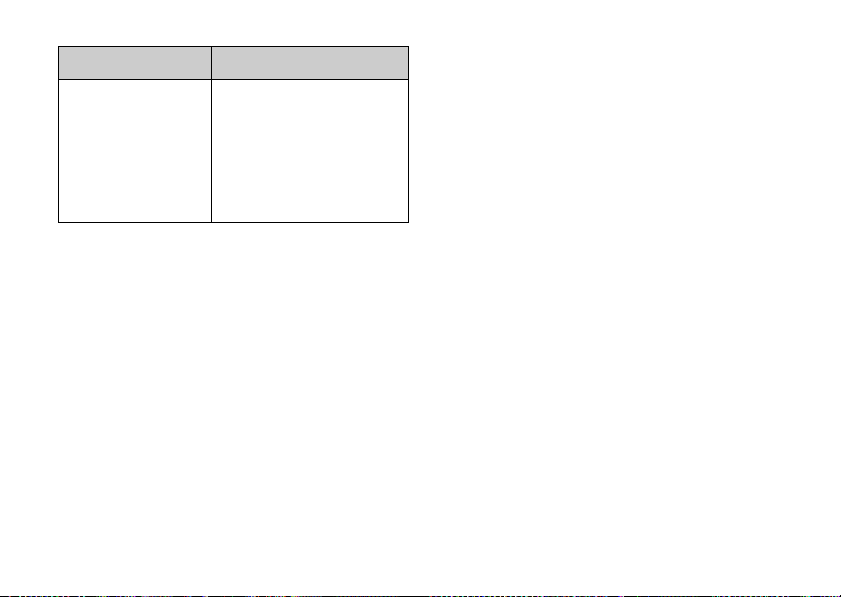
Menu N.º/
Menu principal
9 Definições 1 Conectividade
2 Perfis
3 Visor
4 Som
5 Def. de chamadas
6 Data&Hora
7 Idioma
8 Rede
9 Segurança
0 Repor val. fábrica
Menu N.º/
Submenu1
* Depende do conteúdo do cartão SIM.
Utilizar o Menu 29
Page 31

Lista de Contactos
Em Lista de Contactos pode guardar os números de
telefone e os endereços de email dos seus amigos,
familiares e colegas.
Dependendo do tamanho do registo, o telefone pode
armazenar até 640 registos. Numa Lista de Contactos pode
guardar os itens indicados a seguir.
Itens guardados na memória do telefone
Primeiro nome
Último nome
Telem. Privado
Tel. Privado
Tel. Escrit.
Email Privado
Email Trabalho
Grupo
Endereço
Nota
30 Lista de Contactos
(M 8-1)
Itens guardados na memória do SIM
Nome: O número de caracteres que se pode
Telefone: Até 40 dígitos
Utilizando a função Infravermelhos ou a função sem fios
Bluetooth, pode enviar registos da Lista de Contactos para
um PC de forma a partilhar os mesmos registos.
guardar varia consoante o cartão SIM
utilizado.
Seleccionar a memória onde guardar
“Contactos” → “Lista Contactos” → [Opções] →
“Avançadas” → “Guard. regist . em”
1. Seleccione a localização onde pretende guardar os
contactos; pode escolher entre “Memória do telef.”,
“Memória do SIM” ou “Escolh. e guard.”.
Sugestão
• A opção “Escolh. e guard.” pede-lhe para escolher a
memória a utilizar sempre que guardar um registo novo.
Alterar a lista apresentada
“Contactos” → “Lista Contactos” → [Opções] →
“Avançadas”
1. Seleccione entre “Memória do telef.”, “Memória do
SIM” ou “Ambas”.
→
“Localiz.contactos”
Page 32

Alterar a ordem de apresentação do nome
“Contactos” → “Lista Contactos” → [Opções] →
“Avançadas”
1. Seleccione entre “Primeiro Último” ou “Último
Adicionar contacto
Pode escolher onde guardar o novo registo entre memória
do telefone ou memória do cartão SIM. Para mais
informações sobre como mudar de local de
armazenamento, consulte “Seleccionar a memória onde
guardar” na página 30.
A quantidade de números de telefone que pode guardar no
cartão SIM depende da capacidade do próprio cartão.
Contacte o seu operador de rede para obter mais
informações.
“Contactos”
Se seleccionar a opção “Escolh. e guard.” para a memória
a utilizar, a selecção é entre “Para o Telefone” ou “Para o
SIM”.
1. Se leccione o campo que pretende preencher e introduza
2. Prima [Guardar] quando tiver terminado.
Sugestão
• Para criar um registo é necessário preencher pelo
menos um campo. Se criar um registo novo no cartão
SIM, tem de introduzir um número de telefone.
→
“Ordem de nome”
Primeiro”.
→
“Adic. contacto”
a informação relevante.
(M 8-2)
Adicionar uma miniatura aos registos
“Contactos” → “Lista Contactos”
1. Seleccione o registo pretendido.
2. Prima [Opções] e seleccione “Editar”.
3. Prima [Opções] e seleccione “Miniatura”.
4. Seleccione a fotografia/imagem pretendida.
5. Prima [Guardar] quando tiver terminado.
Nota
• Se eliminar uma imagem guardada em Imagens
Guardadas, a miniatura correspondente será também
eliminada.
• Se o tamanho da imagem for superior a 120 pontos [L]
ou a 160 pontos [A], especifique a área que pretende
visualizar.
Lista de Contactos 31
Page 33

Copiar registos da Lista de Contactos do cartão SIM para o telefone e vice-versa
“Contactos” → “Lista Contactos” → [Opções] →
“Avançadas” → “Copiar td . registos”
1. Seleccione “Do SIM p/a o Telefone” ou “Do Telefone
p/a o SIM”.
Nota
• Quando introduz o cartão SIM no telefone pela primeira
vez e começa a utilizar a função Lista de Contactos, o
ecrã de confirmação aparece automaticamente
perguntando-lhe se quer copiar ou não. O número de
registos da Lista de Contactos a copiar varia consoante
a capacidade do cartão SIM.
32 Lista de Contactos
Copiar um registo do telefone para o cartão
SIM
“Contactos” → “Lista Contactos”
1. Seleccione o item pretendido.
2. Seleccione o número de telefone pretendido.
3. Prima [Opções] e seleccione “Copiar para o SIM”.
Encontrar um nome e um número
“Contactos” → “Lista Contactos”
1. Introduza as primeiras letras do nome em questão.
Os resultados da pesquisa são apresentados por ordem
alfabética.
Sugestão
• Antes de iniciar a pesquisa pode seleccionar a memória
onde pretende pesquisar: “Memória do telef.”,
“Memória do SIM” ou “Ambas”.
• Para visualizar os detalhes do item, como por exemplo o
endereço, seleccione o item pretendido, prima [Opções]
e seleccione “Ver”.
Page 34

Marcar a partir da Lista de Contactos
“Contactos” → “Lista Contactos”
1. Seleccione o registo pretendido e prima D.
Sugestão
• Se o registo em causa possuir mais do que um número de
telefone, seleccione o número de telefone pretendido
após a etapa 1 e prima D. Pode também marcar o
número de telefone pretendido premindo a tecla
numérica que corresponde à posição do registo na lista.
• Pode também proceder à marcação a partir do ecrã de
detalhes da Lista de Contactos. No ecrã de detalhes,
seleccione o número de telefone pretendido e prima D.
• Se seleccionar “Memória do SIM” para a opção
“Localiz. contactos” do menu Lista de Contactos
(p. 30), apenas será apresentado um registo de número
de telefone.
Eliminar registos da Lista de Contactos
Eliminar todos os registos da Lista de
Contactos
“Contactos” → “Lista Contactos” → [Opções] →
“Avançadas”
1. Introduza o seu código do telefone.
2. Seleccione “Entradas telefone” ou “Entradas do SIM”.
O código predefinido é “0000”. Para detalhes sobre
como alterar o código do telefone, consulte “Para
alterar o código do telefone” na página 110.
Eliminar um registo da Lista de Contactos
“Contactos” → “Lista Contactos”
1. Seleccione o registo pretendido.
2. Prima [Opções] e seleccione “Apagar”.
→
“Elim. tod. entrad.”
Editar registos da Lista de Contactos
“Contactos” → “Lista Contactos” → [Opções] →
“Editar”
1. Seleccione o campo que pretende editar e altere a
informação.
2. Prima [Guardar] quando tiver terminado.
Ver Grupos
Pode definir ícones de grupos quando guardar registos de
Contactos para poder facilmente encontrá-los e editá-los.
“Contactos”
“Avançadas” → “Grupo” → “Ver grupos”
1. Seleccione o grupo pretendido.
→
“Lista Contactos” → [Opções] →
“ ” aparece junto do grupo seleccionado. Para
cancelar a selecção, seleccione o grupo novamente e a
caixa de verificação ficará novamente em branco.
Lista de Contactos 33
Page 35

Sugestão
• Prima [Opções] e seleccione “Selecc. act.” para ver
apenas o grupo seleccionado ou seleccione “Seleccionar
todos” para ver todos os grupos.
Grupos
Pode definir toques diferentes para cada grupo. Quando
adquire este telefone os grupos estão desactivados. Se não
definir um toque para um grupo, será utilizado o toque
definido no menu Definições.
“Contactos”
“Avançadas”
1. Seleccione o grupo pretendido.
2. Seleccione “Ligar/desligar”.
3. Seleccione “On” ou “Off”.
4. Seleccione “Atribuir toques”.
5. Seleccione “Sons predefinidos” ou “Meus Toques”.
6. Seleccione o toque pretendido.
7. Seleccione “Vibração” e seleccione “On”, “Off” ou
8. Prima [Aceitar].
34 Lista de Contactos
→
“Lista Contactos” → [Opções] →
→
“Grupo” → “Grupos”
Para obter detalhes sobre como seleccionar um toque,
consulte “Atribuir toque” na página 93.
“On & Assoc. toque”.
Para obter detalhes sobre como seleccionar a vibração,
consulte “Vibração” na página 93.
Atribuir um toque a cada um dos registos da Lista de Contactos
A um registo pré-registado pode associar-se um tipo de
toque ou de vibração específico.
“Contactos”
1. Seleccione o item pretendido.
2. Prima [Opções] e seleccione “Editar”.
3. Prima [Opções] e seleccione “Toque”.
4. Seleccione “Ligar/desligar”.
5. Seleccione “On” ou “Off”.
6. Seleccione “Atribuir toques”.
7. Seleccione “Sons predefinidos” ou “Meus Toques”.
8. Seleccione o toque pretendido.
9. Seleccione “Vibração” e seleccione “On”, “Off” ou
10.Prima [Aceitar].
11.Prima [Guardar].
→
“Lista Contactos”
Para obter detalhes sobre como seleccionar um toque,
consulte “Atribuir toque” na página 93.
“On & Assoc. toque”.
Para obter detalhes sobre como seleccionar a vibração,
consulte “Vibração” na página 93.
Page 36

Estado de memória
Esta função ajuda-o a verificar a memória utilizada na Lista
de Contactos.
“Contactos”
“Avançadas”
→
“Lista Contactos” → [Opções] →
→
“Estado memória”
Lista de marcação rápida
Na lista de marcação rápida pode definir, no máximo, 8
números de telefone (p. 87).
Adicionar registos da Lista de Contactos à
Lista de marcação rápida
“Contactos” → “Lista Contactos”
1. Seleccione o item pretendido.
2. Seleccione o número de telefone pretendido.
3. Prima [Opções] e seleccione “Marc. Rápida”.
4. Seleccione o número pretendido.
Sugestão
• As nove teclas numéricas correspondem aos números da
lista.
• Para visualizar a lista de marcação rápida, consulte a
página 87.
Enviar um registo da Lista de Contactos
“Contactos” → “Lista Contactos”
1. Seleccione o registo pretendido.
2. Prima [Opções] e seleccione “Enviar contacto”.
3. Seleccione “Via Bluetooth” ou “Via infraverm.”.
Se seleccionar “Via Bluetooth”
O telefone começa a procurar dispositivos que funcionem
por tecnologia sem fios Bluetooth num espaço de 10
metros.
Depois de proceder à detecção, aparece uma lista dos
dispositivos activados que lhe permite seleccionar o
dispositivo desejado. Pode estabelecer a ligação e o item é
enviado.
Se seleccionar “Via infraverm.”
O telefone começa a procurar um dispositivo que funcione
por infravermelhos numa distância de 20 centímetros.
Depois de proceder à detecção, a ligação por
infravermelhos é estabelecida e o item é enviado.
Nota
• Quando proceder ao emparelhamento, será necessário
introduzir o seu código da primeira vez que estabelecer
contacto com um dispositivo que funci one por tecnologia
sem fios Bluetooth.
Lista de Contactos 35
Page 37

Receber um registo da Lista de Contactos
Quando o telefone recebe um registo da Lista de Contactos,
no ecrã de posição de espera surge uma mensagem de
confirmação.
1. Prima [Sim].
O registo recebido é guardado na Lista de Contactos.
Prima [Não] para rejeitar.
Sugestão
• Para obter detalhes sobre configurações para ligação
por tecnologia sem fios Bluetooth ou por
Infravermelhos, consulte “Conectividade” na
página 89.
36 Lista de Contactos
Enviar mensagens
“Contactos” → “Lista Contactos”
1. Seleccione o registo desejado incluindo o número de
telefone ou endereço de email que deseja utilizar.
2. Prima [Opções] e seleccione “Criar mensagem”.
3. Seleccione “MMS”, “SMS”, “Mensagem de voz”,
“Mens. de vídeo” ou “Postais”.
4. Introduza a mensagem.
Para obter detalhes sobre como criar uma mensagem,
consulte “Mensagens” na página 46.
Sugestão
• Se seleccionar o endereço de Email na etapa 1, aparece
“Email” em vez de “SMS” na etapa 3.
Page 38

Marcar o número de telefone de um serviço
Alguns cartões SIM contêm números de telefone de
serviços que pode marcar. Para obter mais informações,
contacte o vendedor do cartão SIM. No ecrã Contactos,
aparece a indicação “Nº marcação serv.” no fundo da lista.
“Contactos”
1. Seleccione “Nº marcação serv.”.
2. Seleccione o número de telefone do serviço pretendido.
Sugestão
• Se o cartão SIM só contiver o número de telefone de um
serviço, pode marcá-lo na etapa 1 premindo .
• Se o cartão SIM não tiver nenhum número de telefone de
serviço armazenado, este menu não aparece.
Lista de Contactos 37
Page 39

Câmara
O seu telefone possui uma câmara digital integrada.
Isto permite-lhe tirar e enviar fotografias ou Video Clips
onde quer que esteja.
Tirar fotografia
Para tirar uma fotografia coloque o telefone no modo de
câmara digital. As fotografias são guardadas em Imagens
Guardadas em formato JPEG nos três tamanhos de imagem
a seguir indicados.
(M 5)
(M 5-1)
Grande (L): 480 × 640 pontos
Médio (M): 240 × 320 pontos
Pequeno (S): 120 × 160 pontos
Tirar fotografias
“Câmara” → “Tirar fotografia”
A pré-visualização é efectuada através do ecrã.
1. Prima para tirar uma fotografia.
Ouve o som do obturador e é apresentada a imagem
estática da fotografia que tirou. Prima [Cancelar] para
tirar a fotografia novamente.
2. Prima [Guardar].
“A guardar (nome de ficheiro) em Meus items...”
aparece e a imagem é registada.
3. Prima F para voltar à posição de espera.
38 Câmara
Indicador de fotografias disponíveis
123: Indica o número de fotografias que se
Sugestão
• Se após tirar uma fotografia a quiser enviar por MMS,
prima antes da etapa 2. Em seguida seleccione
“MMS” ou “Postais”. Mensagens MMS de grandes
dimensões podem fazer com que o tamanho das
fotografias anexadas seja reduzido.
pode tirar.
Utilizar o ecrã total
A pré-visualização pode ser efectuada em ecrã total sem a
área de informação referente aos botões de toque e os
indicadores.
“Câmara”
Total”
→
“Tirar fotografia” → [Opções] → “Ecrã
1. Seleccione “On” ou “Off”.
Sugestão
• Pode também activar ou desactivar o modo de ecrã total
premindo Q.
Page 40

Utilizar a função de Zoom
Prima c ou d para alterar o valor de zoom.
Indicadores de Zoom
Nota
• Quando a opção “Taman. de Imagem” está definida
para “P (120
ampliações (
• Quando a opção “Taman. de Imagem” está definida
para “M (240
ampliações (
: Ampliação.
∗
160)”, a função de zoom possui 3
×
1, ×2, ×4).
∗
320)”, a função de zoom possui 2
×
1, ×2).
Seleccionar o tamanho de imagem
“Câmara” → “Tirar fotografia” → [Opções] → “Taman.
de Imagem”
1. Seleccione o tamanho de imagem pretendido.
Seleccionar a qualidade da imagem
“Câmara” → “Tirar fotografia” → [Opções] → “Qualid.
da imagem”
1. Seleccione “Normal” ou “Óptima”.
Indicadores da qualidade da imagem
: Óptima
:Normal
Seleccionar o modo de anticintilação
“Câmara” → “Tirar fotografia” → [Opções] →
“Estabilizador”
1. Seleccione “Modo 1: 50Hz” ou “Modo 2: 60Hz”.
Nota
• Podem surgir listas ve rticais na fotografia devido à fonte
de luz. Altere o modo anticintilação para corrigir.
• A câmara digital utiliza um sensor C-MOS. Apesar de
esta câmara ter sido fabricada de acordo com as mais
elevadas especificações, algumas fotografias podem,
apesar disso, surgir demasiado claras ou demasiado
escuras.
• Se o telefone tiver sid o deixado num local quente durante
muito tempo antes de ti rar ou de registar uma fotografia,
a qualidade da fotografia pode ser reduzida.
Câmara 39
Page 41

Se não existir memória disponível
Quando já só for possível tirar 3 fotografias ou menos, o
indicador de fotografias disponíveis no canto superior
esquerdo do ecrã passa a vermelho. (O número de
fotografias que pode tirar é aproximado.)
Quando o número de fotografias disponíveis for 0 e tentar
tirar novamente uma fotografia, visualizará a mensagem
“Não está guardado. Memória cheia.”.
Ajustar a luz da fotografia de acordo com as
condições de luz existentes
Prima a ou b para ajustar a luz da fotografia.
Indicadores de luz (nível de exposição)
: (Luz → Normal → Escuro)
Quando o telefone voltar para o ecrã de posição de espera
as definições de luz passam para o valor predefinido.
40 Câmara
Ver as fotografias tiradas
“Câmara” → “Tirar fotografia” → [Opções] → “Minhas
Imagens”
A lista de imagens/fotografias é apresentada.
1. Seleccione a fotografia/imagem pretendida.
A imagem/fotografia seleccionada é apresentada.
Sugestão
• São atribuídos às suas fotografias nomes de ficheiros
com formato “pictureNNN.jpg” (em que NNN é um
número consecutivo).
O nome do ficheiro (sem uma extensão) e a data e o
tamanho das fotografias são apresentados na lista.
Utilizar o temporizador
“Câmara” → “Tirar fotografia” → [Opções] →
“Temporizador”
1. Seleccione “On” ou “Off”.
No ecrã surge “ ” ou “ ” e o telefone volta ao modo
de câmara digital.
2. Prima para activar o temporizador.
Dez (10) segundos depois de o temporizador emitir um
aviso acústico, ouve-se o som do obturador e a câmara
tira uma fotografia.
Page 42

Nota
• A contagem decrescente ouve-se durante o
funcionamento do temporizador.
• Se premir durante o funcionamento do
temporizador, a fotografia é tirada instantaneamente.
• Durante o funcionamento do temporizador, a função de
Zoom com c ou d, ou o ajuste da luz da fotografia com
a ou b, não está disponível.
• Se pretender parar de tirar fotografias com o
temporizador, prima [Cancelar] enquanto o
temporizador estiver a funcionar.
Disparo contínuo
São tiradas quatro fotograf ias de seguida. Estão disponíveis
os modos de Disparo automático e Disparo manual.
Indicadores de disparo contínuo
:
Estes indicadores surgem no ecrã quando se
tiram fotografias no modo de disparo contínuo.
* Por outro lado, quando se activam em simultâneo
as funções de temporizador e de disparo contínuo,
surge “ ”.
“Câmara”
contínuo”
→
“Tirar fotografia” → [Opções] → “Disparo
1. Seleccione “Disp. autom.” ou “Disparo manual”.
Seleccione “Off” para cancelar.
2. Prima para activar o Disparo contínuo.
Disp. autom.: São tiradas quatro fotografias
Disparo manual: Se premir tira as fotografias uma
As fotografias tiradas são guardadas automaticamente.
Para parar o disparo contínuo, prima [Cancelar].
Nota
• Quando a opção “Taman. de Imagem” estiver definida
para “G (480
utilizar a função de disparo contínuo.
• Quando selecciona uma moldura para tirar fotografias,
não pode utilizar a função de disparo contínuo.
• A função Temporizador não pode ser utilizada
juntamente com a definição de disparo manual.
seguidas.
a uma.
∗
640)” ou “M (240∗320)” não pode
Câmara 41
Page 43

Seleccionar uma moldura
Pode seleccionar a moldura de entre padrões predefinidos.
Pode também seleccionar uma moldura em Imagens
Guardadas.
“Câmara”
“Adicionar moldura”
→
“Tirar fotografia” → [Opções] →
1. Seleccione “Moldur. predefinid.” ou “Minhas
Imagens”.
2. Seleccione a moldura pretendida.
A moldura seleccionada é confirmada no visor.
3. Prima .
Nota
• Quando a opção “Taman. de Imagem” estiver definida
para “G (480
utilizar a função Moldura.
• Quando activar a função de disparo contínuo, não pode
utilizar a função Moldura.
• Se na etapa 1 seleccionar “Minhas Imagens”, como
moldura apenas poderá seleccionar imagens em formato
PNG. Contudo, não se podem utilizar imagens com
tamanho superior a 120 [L]
∗
640)” ou “M (240∗320)” não pode
×
160 [A].
Seleccionar o som do obturador
Pode seleccionar o som do obturador de entre 3 sons
predefinidos.
“Câmara”
obturador”
→
“Tirar fotografia” → [Opções] → “Som do
1. Seleccione o som do obturador pretendido.
Para reproduzir o som do obturador, prima [Reprod.].
42 Câmara
Nota
• A função Disparo contínuo utiliza o som do obturador
próprio e que não pode ser alterado relativamente às
definições acima.
Gravar vídeo
Para gravar um vídeo coloque o telefone no modo Gravar
vídeo.
Os Video Clips são guardados em formato “.3gp” nos
seguintes dois modos:
Indicadores do tempo de gravação
: Modo de envio por mensagem activado
: Modo de vídeo alargado (Extended Vídeo)
(M 5-2)
activado
Gravar Video Clips
Pode gravar-se som com o Video Clip.
“Câmara”
A pré-visualização é efectuada através do ecrã.
→
“Gravar vídeo”
1. Prima para começar a gravar o Video clip.
Ouve-se o som indicador de início de gravação de
Video Clip.
Se premir novamente , ou quando a gravação
terminar, ouve-se o som indicador de fim de gravação
de Video clip e o visor passa para a etapa 2.
Page 44

2. Seleccione “Guardar”.
Surge a mensagem “A guardar (nome de ficheiro) em
Meus items...” e o Vídeo Clip é registado.
Para pré-visualizar um Video Clip antes de guardar,
seleccione “Pré-visualizar”.
Para enviar um Video Clip por MMS depois de o
gravar, seleccione “Guardar e enviar”.
Para gravar novamente um Video Clip, prima
[Cancelar].
Indicador de Video Clips disponíveis
123: Indica o número de Video Clips que
ainda se pode gravar.
Utilizar a função de Zoom
Prima c ou d para alterar o valor de zoom.
Indicadores de Zoom
: Ampliação.
Seleccionar o modo de tamanho de gravação
Pode seleccionar o modo de tamanho de gravação.
“Câmara”
gravação”
→
“Gravar vídeo” → [Opções] → “Tempo
1. Seleccione “Extended Vídeo” ou “P/a envio mens.”.
Nota
• Se estiver seleccionada a opção “P/a envio mens.”, o
tamanho do Video Clip que se pode gravar depende do
tamanho de mensagem definido em Definições MMS
(p. 50).
• Quando a opção “Tamanho da mensag.” descrita na
página 50 está definida para “100 KB”, a opção
“Tempo gravação” não é apresentada.
• Não se visualiza “Guardar e enviar” depois de gravar
em modo de vídeo alargado.
Seleccionar a qualidade do filme
“Câmara” → “Gravar vídeo” → [Opções] → “Qualidade
do filme”
1. Seleccione “Normal” ou “Óptima”.
Indicadores da qualidade do filme
: Óptima
:Normal
Câmara 43
Page 45

Seleccionar o modo Anticintilação
“Câmara” → “Gravar vídeo” → [Opções] →
“Estabilizador”
1. Seleccione “Modo 1: 50Hz” ou “Modo 2: 60Hz”.
Nota
• Podem surgir l istas verticais no ecrã de pré-v isualização
devido à fonte de luz. Altere o modo anticintilação para
corrigir.
Se não existir memória disponível
Quando já só for possível gravar 3 Video Clips ou menos,
o indicador de Video Clips disponíveis no canto superior
esquerdo do ecrã passa a vermelho. (O número de Video
Clips ainda disponíveis é aproximado.)
Quando o número de Video Clips disponíveis for 0 e tentar
gravar novamente um Video Clip, visualizará a mensagem
“Não está guardado. Memória cheia.”.
Ajustar a luz dos Video Clips de acordo com as
condições de luz existentes
Prima a ou b para ajustar a luz do Video Clip.
Indicadores de luz (nível de exposição)
: (Luz → Normal → Escuro)
Quando o telefone voltar para o ecrã de posição de espera
as definições de luz passam para o valor predefinido.
44 Câmara
Ver Video Clips gravados
“Câmara” → “Gravar vídeo” → [Opções] → “Meus
vídeos”
A lista de Video Clips é apresentada.
1. Seleccione o ficheiro que pretende visualizar.
2. Prima .
O Video Clip seleccionado é reproduzido.
Para efectuar uma pausa na reprodução, prima .
Para retomar a reprodução, prima novamente.
Para parar a reprodução, prima [Voltar].
Sugestão
• Aos seus Video Clips são atribuídos nomes de ficheiros
do tipo “videoNNN.3gp”(em que NNN é um número
consecutivo).
O nome do ficheiro (sem uma extensão) e a data e o
tamanho do Video Clip são apresentados na lista.
• Se o Video Clip tiver sido gravado com som, o volume
pode ser regulado premindo a (ou d/a tecla lateral
para cima) ou b (ou c/a tecla lateral para baixo).
• O volume depende das definições efectuadas em Volume
Multimédia (p. 95). Se “Volume Multimédia” estiver
regulado para “Silêncio”, o som é desactivado.
Page 46

Utilizar o temporizador
Para gravar um Video Clip com o temporizador
“Câmara” → “Gravar vídeo” → [Opções] →
“Temporizador”
1. Seleccione “On” ou “Off”.
No ecrã surge “ ”e o telefone passa para o modo de
câmara de vídeo.
2. Prima para activar o temporizador.
Dez (10) segundos depois de o temporizador emitir um
aviso acústico, a câmara começa a gravar o Video Clip.
Nota
• A contagem decrescente ouve-se durante o
funcionamento do temporizador.
• Se premir durante o funcionamento do
temporizador, o Video clip é gravado instantaneamente.
• Durante o funcionamento do temporizador, a função de
Zoom com c ou d, ou o ajuste da luz do Video Clip
com a ou b, não está disponível.
• Se pretender parar de gravar Video Clips com o
temporizador, prima [Cancelar] enquanto o
temporizador estiver a funcionar.
Gravar Video Clips com som
“Câmara” → “Gravar vídeo” → [Opções] → “Gravar
voz”
1. Seleccione “On” ou “Off”.
Câmara 45
Page 47

Mensagens
O telefone permite-lhe enviar e receber SMS, MMS e
Email bem como receber alertas de WAP.
(M 4-2)
MMS
(M 4)
Sobre o MMS
O serviço MMS (Multimedia Messaging Service)
permite-lhe enviar e receber MMS com imagens gráficas,
fotografias, som, animações ou Video Clips anexados.
Nota
• Algumas funções MMS podem não estar sempre
disponíveis consoante a sua rede. Para obter mais
informações, contacte o seu operador de rede.
Criar uma MMS nova
A → “MMS” → “Criar mensagem”
(M 4-2-1)
1. Introduza a mensagem.
Para utilizar um modelo de texto, coloque o cursor no
local onde pretende introdu zir o modelo de texto. Prima
[Opções] e seleccione “Opções de texto”. Seleccione
“Modelos de texto” e seleccione o modelo pretendido.
2. Introduza o número de telefone ou o endereço de email
do destinatário.
46 Mensagens
3. Seleccione “Enviar”.
Depois de enviada, essa mensagem passa para a caixa
Enviadas.
Nota
• O tamanho actua l da mensagem mostrado e nquanto cria
a mensagem é um valor aproximado.
• Se a mensagem não puder ser enviada por qualquer
razão, permanece na caixa Guardadas e aparece a
indicação “ ” no ecrã de posição de espera.
Sugestão
• Pode utilizar o número de telefone ou o endereço de
email registado na Lista de Contactos. (p. 32)
Para utilizar um número de telefone ou endereço de
email da Lista de Contactos, prima [Opções] e
seleccione “Lista Contactos” na etapa 2.
• Para guardar a mensagem sem enviar, na etapa 3
seleccione “Guardar”.
• Para introduzir o assunto, seleccione “Assunto” na
etapa 3 e introduza-o. Pode introduzir um assunto com
um máximo de 40 caracteres (e um máximo de 20
destinatários (em Para e Cc)). No entanto, estes podem
ser limitados consoante a rede. Nesse caso poderá não
conseguir enviar uma MMS. Para obter mais
informações, contacte o seu operador de rede.
Page 48

• Para adicionar mais destinatários, seleccione “Adic.
destinatário” na etapa 3. Seleccione “Para” ou “Cc” e
escolha a posição desejada para o destinatário. Em
seguida, introduza o número de telefone ou o endereço
de email.
Para enviar uma mensagem de Voice Clip ou de
Video clip
Pode enviar rapidamente um ficheiro de voice ou video
clip sem escrever uma mensagem.
Seleccione a opção adequada.
→
“Criar mensagem” → “Mensagem de voz”
A
→
“Criar mensagem” → “Mens. de vídeo”
A
1. Prima para começar a gravar.
2. Prima para parar de gravar.
3. Seleccione “Aceitar” para anexar o ficheiro à nova
mensagem.
4. Introduza o número de telefone ou o endereço de email
do destinatário.
5. Seleccione “Enviar”.
Para enviar uma MMS utilizando modelos
O telefone possui modelos com anexos de imagem e voz
que o ajudam a criar mensagens com facilidade.
→
“MMS” → “Criar mensagem” → [Opções] →
A
“Modelos”
Aparece um ecrã de confirmação perguntando-lhe se
pretende eliminar o texto actual.
1. Em seguida seleccione [Sim] ou [Não] conforme se
pretender executar ou cancelar a operação.
2. Seleccione o modelo pretendido.
3. Introduza a mensagem.
4. Introduza o número de telefone ou o endereço de email
do destinatário.
5. Seleccione “Enviar”.
Nota
• Se seleccionar “Modelos” elimina as mensagens ou
imagens que introduziu ou anexou. Para impedir a
eliminação, primeiro seleccione “Modelos” e depois
introduza as mensagens.
Mensagens 47
Page 49

Activar ou desactivar a definição Slide Show
A → “MMS” → “Definições” → “Slide Show”
1. Seleccione “On” ou “Off”.
Se seleccionar “On”
• Pode criar mensagens com um máximo de 10 slides.
Cada slide pode conter uma imagem/fotografia, um
ficheiro de som e até 1000 caracteres de texto (até ao
limite máximo da mensagem de 30 Kbytes ou 100
Kbytes).
• Se pretender adicionar um slide a um único slide prima
[Opções] e seleccione “Acrescentar Slide”.
Se pretender efectuar operações de slide para vários
slides, prima [Opções] e seleccione “Controlo Slide”.
As opções de controlo de slide disponíveis são:
Adicionar: Para acrescentar um novo slide.
Apagar: Para apagar o slide activo.
Anterior: Para navegar para o slide anterior.
Seguinte: Para navegar para o slide seguinte.
• Não é possível anexar à mensagem dados de Video Clip
sob a forma de dados slide.
Se seleccionar “Off”
• Pode anexar até 20 imagens, sons ou Video Clips e até
2000 caracteres de texto (até ao limite máximo da
mensagem de 30 Kbytes ou 100 Kbytes).
48 Mensagens
Inserir dados em anexo
Pode enviar fotografias/imagens, sons e Video Clips,
guardados na memória do telefone, anexados a MMS.
Quando anexar Video Clips, deve definir “Slide Show”
para “Off”.
→
“MMS” → “Criar mensagem” → [Opções]
A
1. Seleccione entre “Imagem”, “Som” ou “Vídeo”.
2. Seleccione entre “Imagens Guard.”, “Toques
guardados” ou “Vídeos guardados”.
3. Seleccione o ficheiro pretendido.
A imagem/o som/o Video Clip seleccionado(a) é
anexado(a).
Quando tiver terminado de anexar itens, prima [Voltar]
para voltar ao ecrã de criação de mensagens.
• Para adicionar mais ficheiros, prima [Opções] e
seleccione “Adicionar imagem”, “Adicionar som” ou
“Adicionar vídeo”. Em seguida, seleccione entre
“Imagens Guard.”, “Toques guardados” ou “Vídeos
guardados” e seleccione o ficheiro pretendido.
• Para apagar os ficheiros anexados, prima [Opções] e
seleccione “Apagar”.
Page 50

Nota
• As Imagens/Toques/Video Clips protegidos por
copyright não podem ser enviados anexados a uma
mensagem.
• Em vez de executar a etapa 2, pode enviar dados
gravados com as opções “Tirar fotografia”, “Gravar
voz” ou “Gravar vídeo”.
Ler MMS
As mensagens que recebe são guardadas na caixa
Recebidas.
Mensagens recebidas
O indicador de MMS ( ) aparece quando estiver a receber
uma mensagem.
→
“MMS” → “Recebidas”
A
1. Seleccione a mensagem que pretende visualizar.
É visualizada a mensagem.
2. Percorra o ecrã para ler a mensagem.
3. Prima quando tiver terminado.
Sugestão
• O volume varia consoante as definições estabelecidas
em Volume Multimédia (p. 95). Se “Volume
Multimédia” estiver regulado para “Silêncio”, o som é
desactivado.
Guardar o número de telefone ou o endereço
de email de um remetente na Lista de
Contactos
A → “MMS” → “Recebidas”
1. Seleccione a mensagem relativa ao número de telefone
ou endereço de email que pretende guardar.
2. Prima [Opções] e seleccione “Guard. remetente”.
Para detalhes sobr e como introduzi r um nome, consulte
“Adicionar contacto” na página 31.
Descarregar MMS
A → “MMS” → “Recebidas”
Quando surge “ ” na caixa Recebidas, pode proceder
como indicado a seguir.
1. Seleccione o alerta que pretende descarregar.
2. Prima [Opções] e seleccione “Download”.
Sugestão
• Para iniciar a operação de transferência (‘Download’),
pode premir em vez de efectuar a etapa 2.
Mensagens 49
Page 51

Confirmar chegada do Relatório de entrega
A → “MMS” → “Enviadas”
1. Seleccione a mensagem para a qual quer confirmar a
chegada do relatório de entrega.
2. Prima [Opções] e seleccione “Relat. de entrega”.
Este menu só está disponível para as mensagens
enviadas com a opção “Relat. de entrega” definida para
“On”. Para obter detalhes sobre como seleccionar
“Relat. de entrega”, consulte “Configurar o serviço de
MMS”.
Configurar o serviço de MMS
A → “MMS” → “Definições”
1. Seleccione o item que pretende configurar.
• Receber em Roaming (Imediato, Deferido):
Controla a altura de transferência de MMS quando
estiver a utilizar o seu telefone fora da sua rede.
Imediato: Descarrega a(s) MMS presentes no
servidor imediatamente.
Deferido: Pergunta se pretende descarregar a(s)
MMS presentes no servidor.
• Info aviso leitura (On, Off):
Activa a função Relatório de entrega quando se recebe
uma mensagem que se aplica à função de Relatório de
entrega.
50 Mensagens
• Rejeitar anónimas (On, Off):
Rejeita mensagens provenientes de endereços
desconhecidos ou com o campo do endereço vazio ou
não.
Eliminação autom. (Off, Recebidas, Enviadas, Ambas):
•
Elimina automaticamente a mensagem mais antiga
quando a caixa “Recebidas”, “Enviadas” ou “Ambas”
(Recebidas e Enviadas) está cheia.
• Slide Show (On, Off):
Activa a função Slide Show quando se envia uma
mensagem.
• Tamanho da mensag. (30 KB, 100 KB):
Define o tamanho máximo das mensagens a enviar.
O tamanho máximo das mensagens autorizado para
envio varia consoante o operador de rede. Para obter
mais informações, contacte o seu operador de rede.
Page 52

• Avançadas
• Prioridade:
Dá prioridade a mensagens compostas.
• Relat. de entrega:
Activa a função Relatório de entrega.
• Validade:
Define o tempo que uma mensagem é guardada no
servidor.
• Ident. remetente:
Apresenta informações sobre o remetente.
• Interv. Slide MMS:
Define o tempo de apresentação de um slide quando
envia uma mensagem.
2. Altere cada item.
Enviar um ficheiro de imagem num postal
O seu telefone permite-lhe enviar uma MMS para um
centro de postais específico da Vodafone que imprime a
imagem e a envia para o endereço do destinatário
especificado na MMS. (O seu telefone possui um endereço
de centro de postais específico da Vodafone configurado de
fábrica e esse endereço não pode ser alterado.)
Para criar um postal novo
A → “MMS” → “Postais”
1. Seleccione “Imagens Guard.”.
2. Seleccione a imagem que pretende utilizar como postal.
3. Introduza a sua mensagem.
4. Introduza a informação a seguir referente ao
destinatário.
Consulte a nota a seguir para mais detalhes.
• Nome • Código Postal
• Apelido • Localidade
• Morada • País
5. Prima [Opções] e seleccione “Enviar”.
Nota
• Em vez de realizar a etapa 1, pode utilizar dados obtidos
com a opção “Tirar fotografia”.
• Os itens Nome, Morada e Código Postal são necessários
para que os postais possam ser enviados com sucesso.
• Informação relativa a um destinatário
Nome (obrigatório):
Nome do destinatário do postal até 50 caracteres
Apelido (opcional):
Informação adicional re lativa ao destinatário até
50 caracteres
Morada (obrigatório):
Número e rua até 50 caracteres
Código Postal (obrigatório):
Código postal até 60 caracteres
Mensagens 51
Page 53

Localidade (opcional):
Localidade até 50 caracteres
País (opcional):
País até 20 caracteres
• Os itens apresentados variam consoante o serviço.
Contacte o seu fornecedor de serviço para obter mais
informações. Quando o item “País” não é apresentado,
não poderá enviar postais para outros países.
• Para o serviço de postais não se podem utilizar ficheiros
em formato Animation GIF.
• A qualidade da imagem do postal varia consoante o
tamanho da imagem.
52 Mensagens
(M 4-3)
SMS
Sobre SMS
O serviço de mensagens curtas (SMS) permite-lhe enviar
mensagens de tex to com, no máximo, 1024 caracteres, para
outros utilizadores de GSM.
Para utilizar o serviço de SMS com o seu telefone
Podem compor-se mensagens com mais de 160 caracteres.
Durante a operação de envio, as mensagens serão dividi das.
Se o receptor possuir um telefone adequado, as mensagens
serão reagrupadas durante a recepção; caso contrário a sua
mensagem surgirá como uma série de mensagens
individuais de 152 caracteres.
Pode enviar ou receber SMS mesmo que esteja a falar ao
telefone.
Para compor uma SMS pode também utilizar Modelos de
texto.
Criar e enviar uma SMS nova
A → “SMS” → “Criar mensagem”
(M 4-3-1)
1. Introduza a sua mensagem.
Para utilizar um modelo de texto, coloque o cursor no
local onde pretende introduz ir o modelo de texto. Prima
[Opções] e seleccione “Modelos de texto”; em seguida
seleccione o modelo pretendido.
2. Introduza o número de telefone do destinatário.
Page 54

3. Seleccione “Enviar”.
O telefone inicia o processo de envio e a SMS é
enviada. Depois de a mensagem ter sido enviada, essa
mensagem é adicionada à caixa Enviadas.
Para guardar a mensagem na caixa Por Enviar sem
proceder ao respectivo envio, seleccione “Guardar”.
Nota
• Quando envia uma mensagem com mais de 160
caracteres surge a mensagem de confirmação.
Sugestão
• Pode utilizar o número de telefone guardado na Lista de
Contactos. (p. 32)
Para utilizar um número de telefone da Lista de
Contactos, prima [Contacts] na etapa 2.
• Para adicionar mais destinatários, seleccione “Adic.
destinatário”, na etapa 3. Seleccione um número de item
para adicionar o número de telefone do destinatário.
Introduza o número de telefone.
Ler uma SMS
Mensagens recebidas
O indicador de SMS ( ) surge quando recebe uma
mensagem.
1. Quando receber uma SMS, prima quando em
posição de espera.
2. Seleccione a mensagem que pretende visualizar.
São visualizados o número de telefone do remetente e
parte da mensagem. Quando o número de telefone do
remetente está gravado na Lista de Contactos, o nome
da pessoa a quem esse número corresponde é
apresentado em vez do número de telefone.
As mensagens identificadas com “ ” indicam que
ainda não foram lidas. Se a caixa “Recebidas”,
“Enviadas” ou “Por Enviar” estiver cheia, visualiza o
ícone “ ”. Apague as mensagens que achar
desnecessárias.
3. Percorra o ecrã para ler a mensagem.
4. Prima F quando tiver terminado.
Extrair números de telefone de mensagens
recebidas e efectuar uma chamada
Pode efectuar uma chamada utilizando o número de
telefone incorporado na SMS recebida.
→
“SMS” → “Recebidas”
A
1. Seleccione a mensagem de onde pretende extrair
números de telefone.
2. Prima [Opções] e seleccione “Extrair números”.
Os números de telefone incorporados na mensagem são
visualizados.
3. Seleccione o número de telefone.
4. Prima [Opções] e seleccione “Efectuar chamada”.
Para guardar esse número de telefone na Lista de
Contactos, seleccione “Guardar Número”.
Mensagens 53
Page 55

Configurar o serviço de SMS
(M 4-3-5)
Para configurar o endereço do centro de
mensagens
A → “SMS” → “Definições” → “Centro mensagens”
1. Introduza o número de telefone do centro.
Se pretender introduzir um indicativo de país para uma
mensagem destinada a um número internacional, prima
e mantenha nessa posição Q até visualizar o sinal
“+”.
Validade da mensagem
Isto indica o número de dias e horas que uma mensagem,
enviada por si, poderá estar sem ser entregue ao respectivo
destinatário.
Durante esse período, o centro de mensagens tentará, de
forma contínua, entregar a mensagem ao destinatário.
→
“SMS” → “Definições” → “Validade mensagem”
A
1. Seleccione o período de validade.
Formato da mensagem
A → “SMS” → “Definições” → “Formato mensagem”
1. Seleccione o formato da mensagem.
54 Mensagens
Tipo de ligação
A → “SMS” → “Definições” → “Tipo de ligação”
1. Seleccione o tipo de ligação.
Caracteres especiais
Quando esta opção está definida para “Desligar”
(predefinição), os caracteres de byte duplo, como por
exemplo caracteres europeus com acento, são convertidos
em caracteres de byte único e enviados.
Quando esta opção estiver definida para “Ligar”, os
caracteres de byte duplo são enviados tal como
apresentados.
É importante ter em conta que ao enviar uma SMS com
caracteres de byte duplo com a opção “Caracteres
especiais” desactivada (“Ligar”) o operador poderá
cobrar-lhe o dobro.
A → “SMS” → “Definições” → “Caracteres especiais”
1. Seleccione “Desligar” ou “Ligar”.
Page 56

(M 4-4)
Mensagens de email
O serviço de email permite-lhe enviar e receber mensagens
de email e é compatível com a maioria dos fornecedores de
email POP3. Pode enviar mensagens de email com um
máximo de 2000 caracteres. O tamanho das mensagens de
email que pode receber depende das definições do email.
Antes de começar
Tem de introduzir as definições específicas do seu
fornecedor de email. Se não tiver um fornecedor, contacte
o operador de rede que lhe pode fornecer as definições de
POP3 correctas. As definições de email podem já estar
instaladas pelo operador.
Para introduzir as definições, vá para “Definições”,
“Rede”, “Definições Email”.
Se desejar utilizar o seu fornecedor de email POP3 já
existente, seleccione um perfil vazio e introduza as
definições.
Quando terminar as definições, vá para “Mensagens”,
“Email”, “Verificar Email” para transferir as mensagens
novas. Se houver mensagens novas o telefone avisa-o.
Nota
• Não pode enviar mensagens de email com ficheiros
anexados. Se reenviar mensa gens de email com ficheiros
anexados, estes são removidos.
Criar uma nova mensagem de email
A → “Email” → “Criar mensagem”
1. Introduza a mensagem.
2. Introduza o endereço de email do destinatário.
3. Seleccione “Enviar”.
Depois de enviada, essa mensagem passa para a caixa
Enviadas.
Nota
• Se a mensagem não puder ser enviada por qualquer
razão, fica em Guardadas. Para reenviar a mensagem,
faça o seguinte:
→
“Email” → “Guardadas”
A
1. Seleccione a mensagem desejada.
2. Prima [Opções] e seleccione “Enviar de novo”.
Sugestão
• Na etapa 3 seleccione “Guardar” para guardar a
mensagem sem enviar.
Na etapa 3 seleccione “Assunto” para introduzir o
•
assunto. No assunto pode introduzir um máximo de 40
caracteres.
• Na etapa 3 seleccione “Adic. destinatário” para
adicionar mais destinatários (um máximo de 30
destinatários (em Para, Cc e Bcc colectivamente)).
Escolha “Para”, “Cc” ou “Bcc” e seleccione ou
introduza o endereço dos destinatários pretendidos.
Mensagens 55
Page 57

• A notificação SMS de novas mensagens de email no
servidor é uma função dependente do operador.
• Pode utilizar o endereço de email a partir da Lista de
Contactos. (p. 32)
Para utilizar um endereço de email da Lista de
Contactos, prima [Opções] e seleccione “Lista
Contactos” no passo 2.
Transferir mensagens de email
A→ “Email” → “Verificar Email”
1. Depois de transferir as mensagens de email para o
telefone, vá para “Recebidas” em “Email” para as ler.
Ler uma mensagem de email
Mensagens recebidas
O indicador Email ( ) aparece quando houver mensagens
não lidas.
→
“Email” → “Recebidas”
A
1. Seleccione a mensagem que pretende visualizar.
2. Percorra o ecrã para ler a mensagem.
Sugestão
• Se tiver problemas na transferência de mensagens de
email, volte a verificar as definições que introduziu em
“Antes de começar” na página 55.
56 Mensagens
Guardar o endereço de email de um remetente
na Lista de Contactos
A → “Email” → “Recebidas”
1. Seleccione a mensagem relativa ao endereço de email
que pretende guardar.
2. Prima [Opções] e seleccione “Guard. remetente”.
Para obter informações sobre a introdução de um nome,
consulte “Adicionar contacto” na página 31.
Configurar o Email
A → “Email” → “Definições”
(M 4-4-7)
1. Seleccione o item que pretende configurar.
• Tamanho download (Mensagem inteira, Primeiros
20KB):
Controla o tamanho de download do email. A opção
“Mensagem inteira” está limitada ao máximo de
100 KB.
• Editar assinatura:
Abre o ecrã de modelos de texto para editar a
assinatura.
• Eliminação autom. (Off, Recebidas, Enviadas,
Ambas):
Elimina automaticamente a mensagem mais antiga
quando a caixa “Recebidas”, “Enviadas” ou “Ambas”
(Recebidas e Enviadas) está cheia.
• Mens. de resp. (Incl. correio orig., Excl. correio orig.):
Inclui ou exclui a mensagem original ao responder.
Page 58

Difusão celular
Pode receber mensagens de difusão celular ou mensagens
de carácter geral, como por exemplo boletins
meteorológicos e notícias de trânsito. Esta informação é
difundida pelos assinantes em determinadas áreas de rede.
Esta função pode não estar disponível em todas as redes de
telemóveis. Para obter mais informações, contacte o seu
operador de rede.
Activar/desactivar a difusão celular
A → “Difusão celular” → “Ligar/desligar”
(M 4-8)
(M 4-8-1)
1. Seleccione “On” ou “Off”.
Ler mensagens de difusão celular
A → “Difusão celular” → “Ler mensagens”
(M 4-8-2)
1. Seleccione o tema pretendido.
2. Percorra o ecrã para ler a mensagem.
3. Prima [Voltar].
Definir idiomas
Pode seleccionar o idioma preferido para a visualização de
mensagens de difusão celular.
→
“Difusão celular” → “Definições” → “Idioma”
A
É visualizado o idioma actual.
1. Prima .
É apresentada a lista de idiomas.
2. Seleccione o idioma pretendido.
3. Prima [Guardar].
Subscrever o serviço de difusão celular
Seleccione a página da mensagem de difusão celular que
pretende.
→ “Difusão celular” → “Definições” → “Def.
A
Tópicos info”
1. Seleccione “Adicionar/Apagar”.
2. Seleccione a página pretendida.
3. Prima [Guardar].
Sugestão
• Se a página pretendida não constar da lista que aparece
na etapa 2, seleccione “Criar tema” na etapa 1; em
seguida introduza o código do tema para adicionar uma
página. Para obter detalhes sobre o código do tema,
contacte o fornecedor de serviço.
Mensagens 57
Page 59

Vodafone live!
O seu telefone já está configurado para aceder à Vodafone
live! e à Internet móvel*.
Vodafone live! é um novo portal da Internet móvel que é a
sua porta de acesso a um novo mundo de informação,
jogos, música e serviços.
Como o seu telefone utiliza GPRS, um sistema que é muito
mais rápido do que as anteriores formas de acesso à
informação via telemóvel, paga apenas os dados que recebe
ou envia e não o tempo que permanecer ligado. Para além
disso, a ligação está sempre activada o que significa que
não é necessário esperar que a ligação se faça.
* Caso tenha dificuldade em efectuar a ligação, contacte o
Serviço de Apoio ao Cliente da Vodafone.
O seu telefone contém um Browser WAP utilizado para
navegar na Internet móvel, onde pode obter muita
informação útil. Normalmente as páginas são concebidas
para telemóveis.
58 Vodafone live!
(M 2)
O seu telefone está já configurado para a página da
Vodafone no que respeita a definições WAP/MMS.
Aceder ao Browser WAP
1. Prima C quando em posição de espera.
Para sair do Browser WAP
1. Prima F para sair do Browser.
Page 60

Navegar numa página WAP
• a b c d:
Permitem realçar os diversos itens no ecrã.
• : Executa a opção apresentada na parte
inferior central do ecrã.
• A: Inicia o menu de opções do Browser.
• C: Selecciona uma acção visualizada no canto
inferior direito do ecrã.
Utilizada para aceder à “Vodafone live!”
abrindo o Browser.
• Q (premir e manter nessa posição):
Inicia a opção “Ir para URL”.
• G a O (premir e manter nessa posição):
Iniciar a opção Meus Favoritos (WAP).
• F: Sai do Browser (pressão breve).
Desliga o telefone (premir e manter nessa
posição).
Menu Browser
Quando estiver a navegar, pode aceder a opções do
Browser premindo [Opções].
•Escolher:
Permite escolher a ligação à página/local da Internet
que pretende visualizar. (A opção “Escolher” só é
visualizada quando a ligação à página/local da Internet
que pretende visitar está seleccionada.)
• Início:
Permite avançar para a Homepage (página inicial)
definida em Definições WAP.
• Adicionar favorito:
Permite adicionar à sua lista de favoritos o local da
Internet que está a visitar no momento.
• Ver favoritos:
Permite visualizar a lista de favoritos.
• Guardar itens:
Permite guardar, imagens, sons ou Video Clips na
pasta correspondente de Meus items.
• Ir para URL:
Permite introduzir o URL do local da Internet que
pretende visitar.
•Histórico:
Permite visualizar a lista do histórico.
•Reenviar:
Permite avançar para o próximo URL na lista do
histórico.
Vodafone live! 59
Page 61

• Recarreg. pág.:
Permite actualizar os conteúdos da página WAP.
• Avançadas...:
•Mostrar URL:
Permite ver o URL do local da Internet que está a
visitar nesse preciso momento.
• Guardar página:
Permite guardar a página que está a visitar no
momento na sua lista de páginas guardadas.
• Páginas guardadas:
Permite visualizar a lista de páginas guardadas.
• Alerta Wap push:
Permite ver a lista de mensagens “push” WAP.
Pode receber mensagens “push” através de
serviços WAP. Isto significa que um fornecedor
de serviços envia conteúdo WAP para o seu
telefone, sem que seja necessária qualquer
configuração.
•Definições:
Inclui “Transferências”, etc.
• Segurança:
Permite definir a segurança.
• Apagar...:
Permite limpar histórico, Cache, etc.
• Reiniciar o Browser:
Permite reiniciar o Browser.
60 Vodafone live!
Meus Favoritos
Quando estiver a navegar, prima [Opções] e seleccione a
opção pretendida.
Para adicionar um favorito
1. Seleccione “Adicionar favorito”.
Para aceder a páginas marcadas como favoritos
1. Seleccione “Ver favoritos”.
2. Seleccione o favorito pretendido.
Para editar favoritos
1. Seleccione “Ver favoritos”.
2. Seleccione “Mais...”.
3. Seleccione a página marcada como favorito que
pretende editar.
4. Prima [Opções] e seleccione “Detalhes”.
5. Edite o título e prima b.
6. Edite o URL e prima b.
7. Seleccione “Guardar”.
Page 62

Para apagar favoritos
1. Seleccione “Ver favoritos”.
2. Seleccione “Mais...”.
3. Seleccione a página marcada como favorito que
pretende apagar.
4. Prima [Opções] e seleccione “Apagar”.
5. Prima [Opções] e seleccione “OK”.
Atribuir teclas de atalho a páginas da Web
Pode aceder a páginas da Web de forma rápida premindo as
teclas de atalho. Siga as instruções a seguir para atribuir
teclas de atalho.
1. Seleccione “Ver favoritos”.
2. Seleccione “Mais...”.
3. Seleccione a página marcada como favorito que
pretende editar.
4. Prima [Opções] e seleccione “Teclas de atalho”.
A lista de teclas de atalho é apresentada.
5. Seleccione o número ao qual pretende atribuir teclas de
atalho.
A lista de favoritos registados é apresentada.
6. Seleccione o favorito pretendido.
Vodafone live! 61
Page 63

Meus items
Meus items contém vários tipos de dados de imagem, de
som e de Video Clip. Em Meus items estão também frases
de mensagens de texto usadas com frequência e páginas
WAP (endereços) a que acedeu, que poderão ser por si
utilizadas. Pode também enviar imagens, sons e Video
Clips por ligação por Infravermelhos ou por ligação sem
fios Bluetooth para telefones que funcionem por OBEX.
Nota
• O telefone pode guardar aproximadamente 1,8 MB de
dados distribuídos por Minhas Imagens, Meus Jogos,
Meus Toques e Vídeos.
(M 6)
Utilizar imagens/fotografias como Wallpaper
“Meus items” → “Minhas Imagens” → “Imagens
Guardadas”
A lista de imagens/fotografias é apresentada.
1. Seleccione o ficheiro que pretende adicionar para
utilizar como Wallpaper.
2. Prima [Opções] e seleccione “Def. c/o Wallpaper”.
3. Especifique a área que pretende visualizar utilizando as
teclas de navegação.
Minhas Imagens
É possível gerir fotografias tiradas com uma câmara digital
ou imagens descarregadas de locais da Internet móvel.
Pode registar imagens no s formatos seguintes: JPEG, PNG,
BMP, GIF, WBMP e WPNG.
Ver imagens/fotografias
“Meus items” → “Minhas Imagens” → “Imagens
Guardadas”
(M 6-1)
1. Seleccione o ficheiro que pretende visualizar.
Visualiza a fotografia seleccionada.
62 Meus items
Page 64

Guardar na Lista de Contactos
Pode utilizar esta opção apenas para imagens guardadas na
memória do telefone.
“Meus items” → “Minhas Imagens” → “Imagens Guardadas”
1.
Seleccione o ficheiro que pretende adicionar à Lista de
Contactos.
2.
Prima [Opções] e seleccione “Adic. a contacto”.
Para substituir, seleccione “Registo existente” e seleccione os
dados que pretende guardar.
Se o tamanho da imagem exceder 120 pontos de largura ou
160 pontos de altura, especifique a área que pretende
visualizar.
Para guardar como registo novo, seleccione “Registo novo”.
Para detalhes sobre como introduzir um nome, consulte
“Adicionar contacto” na página 31.
Editar imagens
“Meus items” → “Minhas Imagens” → “Imagens Guardadas”
1. Seleccione o ficheiro que pretende editar.
2. Prima [Opções] e seleccione “Editar”.
3. Seleccione a opção pretendida.
“Rodar”: Permite rodar a imagem 90º no
“Ajustar tamanho”:
“Retocar”: Permite seleccionar a opção de
“Adicionar moldura”:
sentido contrário ao dos ponteiros do
relógio. Prima [Rodar] novamente
para mais 90º.
Permite seleccionar a opção pretendida.
retoque.
Permite seleccionar a moldura
pretendida.
“Adic. elementos”:
Nota
• Relativamente à opção de reto que, pode retocar imagens
com um tamanho mínimo de 52 pontos [L]
[A].
• Relativamente à opção de adição de elementos, pode
adicionar elementos a imag ens com um tamanho mínimo
de 24 pontos [L]
• As imagens com tamanho superior a 120 [L] ou 160 [A]
são guardadas como imagens com 120 [L]
independentemente do tamanho original.
• A opção “Ajustar tamanho” pode não estar disponível
consoante a imagem original e os direitos de autor
(Copyright) emitidos.
Prima [Elem.] e seleccione o tipo de
elemento pretendido. Repita esta
etapa para adicionar mais elementos.
×
52 pontos
×
24 pontos [A].
×
160 [A]
Enviar um ficheiro de imagem
“Meus items” → “Minhas Imagens” → “Imagens
Guardadas”
1. Seleccione o ficheiro que pretende enviar.
2. Prima [Opções] e seleccione “Enviar”.
3. Seleccione “Como multimédia” ou “Como postal”.
Para obter detalhes sobre como criar uma mensagem,
consulte “Criar uma MMS nova” na página 46.
Nota
• As imagens protegidas por copyright não podem ser
enviadas anexadas a uma mensagem.
Meus items 63
Page 65

Sugestão
• Para detalhes sob re como transmitir dados presentes em
Meus items, consulte “Enviar dados de Meus items” na
página 68.
Colocar ficheiros de imagem no Álbum
Multimédia
Pode colocar imagens no Álbum Multimédia.
“Meus items”
Guardadas”
→
“Minhas Imagens” → “Imagens
1. Seleccione o ficheiro que pretende colocar no álbum.
2. Prima [Opções] e seleccione “Enviar”.
3. Seleccione “Para álbum”.
4. Prima [Sim].
Nota
• As imagens protegidas por copyright não podem ser
enviadas.
64 Meus items
Descarregar ficheiros de imagem
“Meus items” → “Minhas Imagens” → “Mais imagens”
Visualiza o local a partir de onde pode efectuar a
transferência de ficheiros de imagem.
Meus Jogos
Tal como acontece com a aplicação pré-carregada, as
aplicações descarregadas são guardadas em Jogos
Guardados.
Nota
• Em Jogos Guardados pode guardar até 50 aplicações.
(M 6-2)
(M 6-1-3)
Utilizar aplicações
Neste telefone podem utilizar-se diversos tipos de
aplicações específicas da Vodafone.
Para utilizar aplicações, descarregue as aplicações através
da Internet móvel.
Algumas aplicações oferecem a possibilidade de se ligar a
uma rede num jogo ou numa aplicação de rede.
Nota
• As aplicações podem ser tanto localizadas (sem ligação)
como de rede (utilizando a Internet móvel para
actualizar informação/jogar jogos). A rede pode
cobrar-lhe mais pela utilização de aplicações de rede.
Contacte o seu fornecedor de serviço para obter mais
informações.
Page 66

Descarregar aplicações
Ecrã de confirmação
Antes de efectuar a transferência da aplicação, visualiza
uma mensagem pedindo para confirmar o material que está
prestes a receber.
Depois de verificar a informação no ecrã de confirmação,
poderá transferir a aplicação.
Nota
• Em alguns ecrãs de informação poderá ser necessário
introduzir a autenticação do utilizador antes de efectuar
a transferência da aplicação.
Executar aplicações
“Meus items”→ “Meus Jogos” → “Jogos Guardados”
As aplicações descarregadas são apresentadas
sequencialmente a partir da mais recente.
(M 6-2-1)
1. Seleccione o título da aplicação que pretende executar.
A aplicação seleccionada é executada.
Quando estiver a utilizar aplicações do tipo ligação de
rede, pode seleccionar a ligação à rede.
2. Para terminar a aplicação, prima F e seleccione
“Fim”.
Mais downloads
“Meus items” → “Meus Jogos” → “Mais jogos”
(M 6-2-2)
1. Seleccione a aplicação que pretende descarregar.
Algum tempo depois de aparecer um ecrã de browser
de WAP, surge o ecrã de confirmação.
2. Prima para iniciar a transferência.
3. Prima quando tiver terminado.
Meus Toques
Os toques criados com o Editor de toques e os dados AMR
gravados com o Gravador de voz são geridos em Toques
guardados. Os toques predefinidos não fazem parte de
Toques guardados.
: Formato SMAF
: Toque original (composto no Editor de toques)
: Formato MIDI padrão
: Formato i Melody
: Formato WAVE
: Formato AMR
: Voice Clip original (formato AMR gravado com a
função Gravador de voz)
Sugestão
• SMAF (Synthetic music Mobile Application Format) é
um formato de dados de música para telemóveis.
(M 6-3)
Meus items 65
Page 67

Reproduzir ficheiros de som
“Meus items” → “Meus Toques” → “Toques
guardados”
1. Seleccione o ficheiro que pretende reproduzir.
Para parar a reprodução, prima .
Nota
• Esta opção pode não estar disponível em todas as
regiões.
• O volume varia consoante as definições estabelecidas
em Volume Multimédia (p. 95). Se “Volume
Multimédia” estiver regulado para “Silêncio”, o som é
desactivado.
Utilizar os ficheiros de som como toque
“Meus items” → “Meus Toques” → “Toques guardados”
1. Seleccione o ficheiro que pretende utilizar como toque.
2. Prima [Opções] e seleccione “Def. c/o toque”.
O som seleccionad o é utilizado automaticamente par a o
toque dos perfis actuais.
Nota
• Os ficheiros em formato AMR ou WAVE não podem ser
utilizados como toque.
66 Meus items
Enviar um ficheiro de som numa MMS
“Meus items” → “Meus Toques” → “Toques guardados”
1. Seleccione o ficheiro que pretende enviar.
2. Prima [Opções] e seleccione “Enviar”.
3. Seleccione “Como multimédia”.
Se seleccionar o seu toque original na etapa 1, proceda
da seguinte forma.
4. Seleccione o formato de ficheiro “SMAF”, “MIDI” ou
“i Melody”.
Para obter detalhes sobre como criar uma mensagem,
consulte “Criar uma MMS nova” na página 46.
Nota
• Os toques protegidos por copyright não podem ser
enviados anexados a uma mensagem.
• Se na etapa 4 seleccionar “i Melody”, apenas a primeira
parte dos dados será convertida.
Page 68

Colocar ficheiros de som no Álbum Multimédia
Pode colocar sons/toques no Álbum Multimédia.
“Meus items”
→
“Meus Toques” → “Toques guardados”
1. Seleccione o ficheiro que pretende colocar no álbum.
2. Prima [Opções] e seleccione “Enviar”.
3. Seleccione “Para álbum”.
Se seleccionar o seu toque original na etapa 1, proceda
como indicado a seguir; se não for esse o caso passe à
etapa 5.
4. Seleccione o formato de ficheiro “SMAF”, “MIDI” ou
“i Melody”.
5. Prima [Sim].
Nota
• Os toques protegidos por copyright não podem ser
enviados.
Descarregar ficheiros de som
“Meus items” → “Meus Toques” → “Mais sons”
Visualiza o local a partir de onde pode desca rregar ficheiros
de som.
(M 6-3-4)
Vídeos
É possível gerir Video Clips gravados por uma câmara de
vídeo bem como Video Clips descarregados da Internet
móvel.
(M 6-4)
Reproduzir ficheiros de Video Clip
“Meus items” → “Vídeos” → “Vídeos guardados”
1. Seleccione o ficheiro que pretende reproduzir.
2. Prima .
Para retomar, prima novamente.
Para parar a reprodução, prima [Voltar].
Nota
• O volume varia consoante as definições estabelecidas
em Volume Multimédia (p. 95). Se “Volume
Multimédia” estiver regulado para “Silêncio”, o som é
desactivado. Para regular o volume, prima a (ou d/a
tecla lateral para cima) ou b (ou c/a tecla lateral para
baixo).
• Os Video Clips com tamanho superior a 128 pontos [L]
ou 96 pontos [A] podem ser visualizados em tamanho
original ou em meio tamanho premindo [
×
1] ou [×1/2].
Meus items 67
Page 69

Enviar um ficheiro de Video Clip numa MMS
“Meus items” → “Vídeos” → “Vídeos guardados”
1. Seleccione o ficheiro que pretende enviar.
2. Prima [Opções] e seleccione “Enviar”.
3. Seleccione “Como multimédia”.
Para obter detalhes sobre como criar uma mensagem,
consulte “Criar uma MMS nova” na página 46.
Nota
• Os Video Clips protegidos por copyright não podem ser
enviados anexados a uma mensagem.
Colocar ficheiros de Video Clip no Álbum
Multimédia
Pode colocar Video Clips no Álbum Multimédia.
“Meus items”
→
“Vídeos” → “Vídeos guardados”
1. Seleccione o ficheiro que pretende colocar no álbum.
2. Prima [Opções] e seleccione “Enviar”.
3. Seleccione “Para álbum”.
4. Prima [Sim].
Nota
• Os Video Clips protegidos por copyright não podem ser
enviados.
68 Meus items
Descarregar ficheiros de Video Clip
“Meus items” → “Vídeos” → “Mais vídeos”
Visualiza o local a partir de onde pode descarregar Video
Clips.
(M 6-4-3)
Enviar dados de Meus items
Escolha o menu apropriado.
“Meus items”
Guardadas”
“Meus items”
“Meus items”
→
“Minhas Imagens” → “Imagens
→
“Meus Toques” → “Toques guardados”
→
“Vídeos” → “Vídeos guardados”
1. Seleccione o ficheiro pretendido.
2. Prima [Opções] e seleccione “Enviar”.
3. Seleccione “Via Bluetooth” ou “Via infraverm.”.
Para comunicação “Via Bluetooth”
O telefone começa a procurar dispositivos que funcionem
por tecnologia sem fios Bluetooth num espaço de 10
metros.
Depois de proceder à detecção, aparece uma lista dos
dispositivos activados que lhe permite seleccionar o
dispositivo desejado. Pode estabelecer a ligação e o
ficheiro é enviado.
Page 70

Para comunicação “Via infraverm.”
O telefone começa a procurar um dispositivo que funcione
por infravermelhos numa distância de 20 centímetros.
Depois de proceder à detecção, a ligação por
infravermelhos é estabelecida e o ficheiro é enviado.
Nota
• As Imagens/Toques/Video Clips protegidos por
copyright não podem ser enviados.
• Quando proceder ao emparelhamento, será necessário
introduzir o seu código da primeira vez que estabelecer
contacto com um dispositivo que funcion e por tecnologia
sem fios Bluetooth.
Receber dados de Meus items
Quando o telefone recebe dados de Meus items, no ecrã de
posição de espera surge uma mensagem de confirmação.
1. Prima [Sim].
Os dados recebidos são registados na pasta
correspondente Meus items.
Sugestão
• Para mais informações sobre definições para ligação
por Infravermelhos ou Bluetooth, consulte
“Conectividade” na página 89.
Meus Modelos
Pode registar um máximo de 20 modelos de texto para
utilizar em SMS e MMS.
Pode registar 120 caracteres em qualquer modelo de texto.
(M 6-5)
Adicionar frases a Meus Modelos
“Meus items” → “Meus Modelos”
1. Seleccione o número que pretende registar.
2. Introduza o texto e prima .
Editar modelos de texto
“Meus items” → “Meus Modelos”
1. Seleccione o modelo de texto que pretende editar.
2. Prima [Opções] e seleccione “Editar”.
3. Introduza o texto novo e prima .
Ver modelos de texto
“Meus items” → “Meus Modelos”
É visualizada a lista de Modelos de texto.
1. Seleccione o modelo de texto que pretende ver.
2. Prima [Opções] e seleccione “Ver”.
Meus items 69
Page 71

Apagar modelos de texto
“Meus items” → “Meus Modelos”
1. Seleccione o modelo de texto que pretende eliminar.
2. Prima [Opções] e seleccione “Apagar”.
Estado de memória
Esta função ajuda-o a verificar o estado da memória de
Meus items. A função Estado de memória abrange Jogos,
Imagens, Toques e Vídeos.
“Meus items”
70 Meus items
→
“Estado memória”
(M 6-7)
Page 72

Meus Jogos
Jogos Guardados
É apresentada a lista de aplicações Java™.
As aplicações descarregadas são apresentadas por ordem a
partir da mais recente.
Executar jogos
Para obter detalhes sobre como executar aplicações,
consulte “Executar aplicações” na página 65.
Definir autorização
Quando utilizar aplicações Java™ que acedam à rede, pode
definir a segurança on-line a utilizar em transacções
monetárias utilizando esta opção.
Para seleccionar a função e o método de
confirmação
“Meus Jogos” → “Jogos Guardados”
(M 1)
(M 1-1)
1. Seleccione a aplicação Java™ pretendida.
2. Prima [Opções] e seleccione “Autorização”.
3. Seleccione “Acesso à Internet” para definir a maneira
como a aplicação Java™ acede à rede.
4. Seleccione o método de confirmação pretendido.
Ligar sempre: Permite o acesso da aplicação Java™ sem
Única: Informa-o da primeira vez que a aplicação
Sessão: Informa-o da primeira vez que a aplicação
Por acesso: Informa-o sempre que a aplicação Java™
Não ligar: Impede que a aplicação Java™ aceda à rede
confirmação.
Java™ aceder à rede. Se o acesso for
autorizado, não receberá qualquer outra
confirmação até a aplicação ser eliminada.
Java™ aceder à rede. Se o acesso for
autorizado, não receberá qualquer outra
confirmação até a aplicação ser terminada.
aceder à rede quer o acesso seja autorizado
ou não.
e não é efectuada qualquer confirmação.
Meus Jogos 71
Page 73

Para repor autorizações
Pode repor todas as autorizações definidas
“Meus Jogos”
→
“Jogos Guardados”
1. Seleccione a aplicação Java™ pretendida.
2. Prima [Opções] e seleccione “Autorização”.
3. Seleccione “Repor autorizações”.
Screensavers
Pode descarregar aplicações de Screensavers para o ecrã de
posição de espera.
“Meus Jogos”
(M 1-2)
→
“Screensavers” → “Ligar/desligar”
1. Seleccione “On” ou “Off”.
Nota
• Se seleccionar “On” sem que esteja definida uma
aplicação de Screensaver, visualizará uma lista com os
Screensavers disponíveis solicitando-lhe que proceda a
uma selecção.
Definir aplicação
“Meus Jogos” → “Screensavers” → “Definir aplicação”
As aplicações descarregadas são apresentadas.
(M 1-2-2)
1. Seleccione o Screensaver pretendido.
72 Meus Jogos
Tempo para activação
Pode definir o período de tempo após o qual pretende que a
aplicação de Screensaver seja activada.
“Meus Jogos”
activação”
→
“Screensavers” → “Tempo para
(M 1-2-3)
1. Introduza o tempo para activação com dois dígitos
utilizando as teclas numéricas.
Mais downloads
Pode descarregar aplicações.
“Meus Jogos”
Visualiza o local a partir de onde pode efectuar a
transferência de aplicações.
→
(M 1-3)
“Mais downloads”
1. Seleccione a aplicação que pretende descarregar.
Algum tempo depois de aparecer um ecrã de browser
de WAP, surge o ecrã de confirmação.
2. Prima para iniciar a transferência.
3. Prima quando tiver terminado.
Page 74

Definições
Chamadas e alarmes
Pode definir a prioridade da recepção de chamadas e
alarmes durante o funcionamento de uma aplicação.
“Meus Jogos”
Alarmes”
(M 1-4)
(M 1-4-1)
→
“Definições” → “Chamadas &
1. Seleccione “Chamadas” ou “Alarme”.
2. Seleccione os métodos.
• “Receber chamada” ou “Alarme Prioritário”:
A aplicação é suspensa automaticamente e pode receber
a chamada ou ouvir o alarme. Depois de terminar a
chamada, ou quando o alarme terminar, aparecerá o
ícone de suspensão ( ) indicando-lhe que há uma
aplicação suspensa.
• “Aviso de chamada” ou “Aviso de Alarme”:
A informação de quem está a fazer a chamada aparece na
parte superior do ecrã enquanto a aplicação continua. Se
premir D, a aplicação é suspensa e pode receber a
chamada. Depois de terminar a chamada aparecerá o
ícone de suspensão ( ) indicando-lhe que há uma
aplicação suspensa.
Intensidade do som
Pode definir o volume de som da aplicação, como por
exemplo efeito sonoro, para um de cinco níveis ou silenciar
esse mesmo volume. Se “Volume das aplicações
multimédia” (p. 95) estiver definido para “Silêncio”, esta
configuração tem prioridade.
“Meus Jogos”
É visualizado o nível de volume actual.
→
(M 1-4-2)
“Definições” → “Intensidade som”
1. Prima a (ou d) para aumentar o volume ou prima b
(ou c) para diminuir o volume e prima .
Iluminação do visor
“Meus Jogos” → “Definições” → “Iluminação visor” →
“Ligar/desligar”
(M 1-4-3)
1. Seleccione uma das opções entre “Ligada”,
“Desligada” ou “Def. de fábrica”.
• “Ligada”: Iluminação acesa enquanto estiver
• “Desligada”: Iluminação apagada enquanto
• “Def. de fábrica”: Funciona com a principal definição
a utilizar a aplicação.
estiver a utilizar a aplicação mesmo
que prima uma tecla.
de iluminação do visor. (p. 99)
Meus Jogos 73
Page 75

Para definir a opção Piscar
Esta definição permite que a iluminação do visor seja
controlada pela aplicação. Se estiver definida para “Off”, a
iluminação do visor não pode ser ligada pela aplicação.
“Meus Jogos”
“Piscar”
→
“Definições” → “Iluminação visor” →
1. Seleccione “On” ou “Off”.
Vibração
Quando a opção de vibração está definida na aplicação,
pode escolher se pretende que essa opção seja activada ou
desactivada. Quando está especificado um ficheiro SMAF
na aplicação, pode accionar a vibração definida no ficheiro
SMAF.
Nota
• SMAF (Synthetic music Mobile Application Format) é
“Meus Jogos”
(M 1-4-4)
um formato de dados de música para telemóveis.
→
“Definições” → “Vibração”
1. Seleccione entre “On”, “Off” ou “On & Assoc. toque”.
Quando define “On & Assoc. toque”, a vibração é
sincronizada com o som do ficheiro SMAF da
aplicação.
74 Meus Jogos
Repor os valores de origem
(M 1-4-5)
Para repor todos os itens do menu Definições nos
valores de origem
“Meus Jogos” → “Definições” → “Repor val. origem”
1. Introduza o seu código do telefone.
O código predefinido é “0000”. Para detalhes sobre
como alterar o código do telefone, consulte “Para
alterar o código do telefone” na página 110.
Info Java™
É visualizada a informação sobre licenças pertencentes a
Java™.
(M 1-5)
Page 76

Aplicações
Vodafone
Pode consultar a informação disponível no SIM. Para mais
informações contacte o seu fornecedor de serviço.
Alarmes
Definir os alarmes
A função de alarme permite-lhe ser alertado a determinada
hora.
Note que o alarme pode não funcionar de forma correcta se
não tiver acertado o relógio.
Nota
• O alarme funciona mesmo que o telefone esteja
desligado.
• O alarme não toca se “Volume toque” (p. 92) estiver
definido para “Silêncio”.
“Aplicações”
(M 3)
(M 3-1)
(M 3-2)
→
“Alarmes”
1. Seleccione uma definição em branco.
2. Introduza a hora pretendida.
Para alterar o tipo de tom de alarme
3. Seleccione “Definir tom alarme”.
4. Seleccione “Tipo de toque”.
5. Seleccione “Sons predefinidos” ou “Meus Toques”.
6. Seleccione o tom pretendido.
Para obter detalhes sobre como seleccionar um toque,
consulte “Atribuir toque” na página 93.
Para alterar a vibração do tom de alarme
7. Seleccione “Vibração”.
8. Seleccione “On”, “Off” ou “On & Assoc. toque”.
Para obter detalhes sobre como seleccionar a vibração,
consulte “Vibração” na página 93.
Para alterar a duração do tom de alarme
9. Seleccione “Duração”.
10. Introduza a duração pretendida (02-59).
11. Prima [Voltar].
Para definir a opção de repetição
12. Seleccione “Repetição Diária”.
13. Seleccione “On” ou “Off”.
14. Prima [Guardar].
Aplicações 75
Page 77

Editar a definição de alarme
“Aplicações” → “Alarmes”
1. Seleccione a definição pretendida e edite-a.
Repor uma definição de alarme
“Aplicações” → “Alarmes”
1. Seleccione o alarme que pretende limpar.
2. Seleccione “Limpar alarmes”.
Limpar todas as definições de alarmes
“Aplicações” → “Alarmes” → “Apagar tudo”
76 Aplicações
Calculadora
A função “Calculadora” efectua os 4 cálculos aritméticos
utilizando até 12 dígitos.
“Aplicações”
A calculadora aparece no visor.
As teclas e as operações utilizadas para os cálculos são
indicadas a seguir.
Para introduzir um ponto decimal, prima R.
Para apagar o número introduzido ou a operação, prima
[Apagar].
Para realizar os cálculos, prima .
Para iniciar um novo cálculo, prima [Apagar].
(M 3-3)
→
“Calculadora” → “Calculadora”
Page 78

Conversão de taxas
Pode também utilizar a calculadora como calculadora de
unidades, para converter de/para uma unidade utilizando a
taxa de conversão previamente introduzida por si.
(M 3-3-2)
Para definir uma taxa de conversão de unidade
“Aplicações” → “Calculadora” → “Taxa de conversão”
1. Seleccione “Estrang. -> Nac.” ou “Nac. -> Estrang.”.
2. Introduza a taxa de conversão.
Para apagar todos os dígitos, prima [Apagar].
Para converter um valor
“Aplicações” → “Calculadora” → “Calculadora”
1. Introduza o valor a converter.
2. Prima [Opções] e seleccione “Moeda nacional” ou
“Moeda estrangeira”.
É visualizado o resultado.
Se seleccionar “Taxa de conversão” na etapa 2, pode
definir uma taxa de conversão.
Nota
• Não pode realizar a etapa 2 quando visualizar um
símbolo aritmético (
+, −, ×
ou ÷ ).
Gravador de voz
Isto permite-lhe gravar um voice clip de até 30 segundos,
que pode enviar dentro de uma MMS. Esse Voice Clip
gravado é registado em Toques guardados. Os Voice Clips
são guardados em formato “.amr”.
(M 3-4)
Gravar um Voice Clip
“Aplicações” → “Gravador de voz”
1. Prima para começar a gravar.
Para parar de gravar antes de o tempo de gravação
terminar, prima .
2. Seleccione “Guardar” para guardar o Voice Clip.
Para reproduzir o Voice Clip gravado, seleccione
“Reproduzir”.
Para gravar um Voice Clip novamente, prima
[Cancelar].
Nota
• Para alterar o tempo de gravação antes de gravar,
prima [Opções] e seleccione “Tempo gravação”.
Seleccione “Dd. voz alargad.” ou “P/a envio mens.”.
• Quando a opção “Tamanho da mensag.” descrita na
página 50 está definida para “100 KB”, a opção
“Tempo gravação” não é apresentada.
• O volume depende das definições estabelecidas em
Volume Multimédia (p. 95). Se “Volume Multimédia”
estiver regulado para “Silêncio”, o som é desactivado.
Para regular o volume, prima a (ou d/a tecla lateral
para cima) ou b (ou c/a tecla lateral para baixo).
Aplicações 77
Page 79

Sugestão
• Pode também activar o Gravador de voz premindo ,
seguido de R, quando em posição de espera.
Enviar Voice Clips
“Aplicações” → “Gravador de voz”
1. Prima para começar a gravar.
2. Prima para parar de gravar.
3. Seleccione “Guardar e enviar”.
Para obter detalhes sobre como criar uma mensagem,
consulte “Criar uma MMS nova” na página 46.
Nota
• Não se visualiza “Guardar e enviar” depois de gravar
em modo de dados de voz alargados.
78 Aplicações
Editor de toques
Pode criar um toque de chamada original ou pode enviar
um toque anexado a uma MMS.
Para cada toque pode introduzir um máximo de 95 tons ×
32 vozes, 190 tons × 16 vozes ou 380 tons × 8 vozes.
O toque de chamada original é registado em Toques
guardados.
(M 3-5)
Criar o seu toque de chamada original
(M 3-5-1)
“Aplicações” → “Editor de toques” → “Criar novo”
1. Introduza o título.
Pode introduzir até 24 caracteres.
2. Seleccione um tempo.
O tempo musical é descrito abaixo.
• “Allegro(Rápido)”: 150
• “Moderato(Normal)”: 125
• “Andante(Lento)”: 107
• “Adagio(Muito Lento)”: 94
3. Seleccione entre “8 tons”, “16 tons” ou “32 tons”.
4. Utilize as teclas numéricas para indicar a escala musical
e a pausa.
Para detalhes sobre como especificar o nível de som e a
pausa, consulte “Para especificar escala musical e
pausa” na página 80.
Page 80

5. Prima P ou R para especificar os tipos de notas
musicais ou pausa.
Para detalhes sobre como especificar as notas musicais
e a pausa, consulte “Para especificar tipos de notas e de
pausas” na página 80.
6. Prima d depois de introduzir uma nota.
Introduza a nota seguinte depois de o cursor se deslocar
para a direita.
7. Repita as etapas 4 a 6 para introduzir notas.
Quando estiver a introduzir notas, pode proceder conforme
indicado a seguir.
• Prima para reproduzir todas as notas introduzidas.
• Prima [Opções] e seleccione:
“Reprod. ant. curs.” para reproduzir as notas até à
posição do cursor.
“Seleccion. trecho” para seleccionar outro acorde.
“Definir tom” para definir ou alterar o tom utilizando
diferentes instrumentos. (p. 81)
“Definir volume” para definir o volume do toque. (p. 81)
8. Quando terminar de introduzir, prima [Opções] e
seleccione “Guardar”.
9. Seleccione “A guardar”.
Nota
• O volume depende das definições estabelecidas em
Volume Multimédia (p. 95). Se “Volume Multimédia”
estiver regulado para “Silêncio”, o som é desactivado.
• Se a capacidade ou a memória de Toques guardados se
tornar insuficiente, aparece a mensagem “Capacidade
máxima: 200 Não guardado.” ou “Não guardado.
Memória cheia.”. O ecrã volta à etapa 9. Tente
novamente depois de apagar os dados desnecessários
(perde o toque actual).
• Os toques compostos por demasiadas notas curtas
(semicolcheias e tercinas) não podem ser reproduzidos
na etapa 8 e visualizar-se-á a seguinte mensagem: “Não
é possível reproduzir. Demasiadas notas por segundo.”
O ecrã volta à etapa 5.
Também pode surgir a mensagem “Não é possível
guardar. Demasiadas notas por segundo.”. O ecrã volta
à etapa 5.
Para resolver a situação, diminua o número de toques,
substitua as notas curtas, cancele as tercinas, etc.
Aplicações 79
Page 81

Para especificar escala musical e pausa
Utilizando as teclas a seguir, especifique a escala musical e
a pausa.
Dó Ré Mi Fá Sol Lá Si
GHIJKLMQ
Quando prime as teclas acima uma vez, uma semínima é
especificada no meio da escala (sem marca).
Quando prime a mesma tecla de forma repetida, a nota
passará pelos registos de oitavas disponíveis.
LLL
L
Quando prime a ou b enquanto selecciona uma nota, a
nota sobe ou baixa meio-tom.
Quando introduz pausa, introduz pausa de semínima.
80 Aplicações
Pausa
Para especificar tipos de notas e de pausas
Prima P ou R repetidamente.
PP P
( ) ( ) ( ) ( ) ( )
Quando fizer uma nota com ponto ou uma tercina, prima
O depois de seleccionar a nota alvo.
Nota
• Não pode efectuar uma semicolcheia com ponto (pausa
de semicolcheia com ponto) ou uma semibreve com
ponto (pausa de semibreve com ponto).
• Para uma tercina são necessárias três notas contínuas.
Para especificar uma ligadura, prima N depois de
seleccionar as notas alvo.
Um traço de sublinhado (_) é visualizado a seguir à nota e
a nota é ligada à seguinte.
Para introduzir a nota seguinte, prima d para deslocar o
cursor para a direita. Em seguida, repita a operação descrita
nas páginas anteriores.
P
P
Page 82

Se o cursor estiver colocado a seguir à nota, pode repetir a
nota que se situe imediatamente à esquerda do cursor
quando premir a ou b.
Para definir o tom
O telefone pode tocar notas utilizando diferentes
instrumentos.
Pode escolher entre 128 tons básicos (8 tipos de: Pianos,
Sinos, Órgãos, Guitarras, Baixos, Cordas 1, Cordas 2,
Metais, Reeds, Flautas/Tubos, Synth Leads, Synth Pads,
Synth Effects, Etnias, Percussões, e Efeitos) e 61 tons mais
longos (40 tipos de Tambores (FM) e 21 tipos de Tambores
(WT)).
1. Prima [Opções] e seleccione “Definir tom” na etapa 8,
na página 79.
2. Prima c ou d para seleccionar a categoria do tom.
3. Prima a ou b para seleccionar um tom.
4. Prima .
Pode então criar um toque de chamada original.
Sugestão
• Pode reproduzir o toque no tom seleccionado premindo
[Opções] e seleccionando “Ouv. trecho actual” na
etapa 4; em alternativa, pode repro duzir as notas no tom
seleccionado seleccionando “Ouvir Tons”.
Para definir o volume do toque
O volume do toque pode ser definido para três níveis
diferentes para cada melodia.
Quando adquire este telefone, o volume do toque está
definido para “Elevado”.
1. Prima [Opçõ es] e seleccione “D efinir volume” na etapa
8, na página 79.
2. Seleccione o volume do toque.
Agora pode criar um toque de chamada original.
Editar toques de chamada originais
“Aplicações” → “Editor de toques” → “Meus Toques”
(M 3-5-2)
1. Seleccione o toque de chamada original que pretende
editar.
2. Prima [Opções] e seleccione “Editar toque”.
3. Introduza o título.
4. Seleccione um tempo e o número de vozes.
5. Edite os dados.
6. Quando terminar de editar, prima [Opções] e
seleccione “Guardar”.
7. Seleccione “A guardar”.
8. Seleccione “Substituir” ou “Novo”.
Nota
• Se modificar o número de vozes na etapa 4, pode
aparecer uma mensagem de confirmação. Quando prime
[Sim], uma parte do toque pode ser apagada.
Aplicações 81
Page 83

Sugestão
• Pode apagar o toque depois ou antes do cursor
premindo [Opções] e seleccionando “Apag. após
cursor” ou “Apag. ante. cursor”.
Copiar e colar notas
Pode copiar e deslocar uma parte de um toque para outra
posição.
Só é possível copiar ou deslocar partes de toques em toques
de chamadas originais ou em toques passíveis de edição.
1. No ecrã Score, prima [Opções] e seleccione “Copiar”
ou “Cortar”.
2. Desloque o cursor para a primeira nota a copiar ou a
cortar.
3. Desloque o cursor para a última nota para seleccionar a
área.
4. Prima [Opções] e seleccione “Colar”.
5. Desloque o cursor para o ponto onde pretende colar as
notas.
82 Aplicações
Ajuda
(M 3-6)
Pode ver a lista da Ajuda e utilizá-la para conhecer melhor
as funções do telefone.
“Aplicações”
→
“Ajuda”
1. Prima a ou b.
Page 84

Calendário
A função Calendário permite-lhe agendar facilmente
compromissos ou eventos associados a data e hora.
Estes itens podem também ser enviados via Infravermelho s
ou por tecnologia sem fios Bluetooth para um PC de forma
a partilhar os mesmos compromissos.
Criar um novo item
“Calendário”
(M 7)
1. Seleccione o dia em que pretende adicionar um evento.
2. Prima [Opções] e seleccione “Novo evento”.
3. Seleccione entre “Compromisso”, “Evento todo o dia”
ou “Aniversário”.
Para definir um compromisso
1. Seleccione o campo referente a assunto e introduza o
assunto.
2. Seleccione o campo referente a hora de início e
introduza a hora pretendida.
3. Seleccione a duração.
4. Seleccione o campo referente a lembrete e seleccione a
opção pretendida.
Se seleccionar “Off” para a opção de lembrete, vá para
a etapa 11.
5. Seleccione “Tipo de toque”.
6. Seleccione “Sons predefinidos” ou “Meus Toques”.
7. Seleccione o toque pretendido.
Para obter detalhes sobre como seleccionar um toque,
consulte “Atribuir toque” na página 93.
8. Seleccione “Vibração” e seleccione “On”, “Off” ou
“On & Assoc. toque”.
Para obter detalhes sobre a funç ão de vibração, consulte
“Vibração” na página 93.
9. Seleccione “Duração” e introduza o tempo pretendido.
10. Prima [Aceitar].
11. Seleccione o campo referente a localização e introduza
a localização.
12. Prima [Guardar].
Nota
• A função de lembrete funciona mesmo que o telefone
esteja desligado.
• O lembrete não toca se “Volume toque” (p. 92) estiver
definido para “Silêncio”.
Calendário 83
Page 85

Para definir um evento para todo o dia
1. Seleccione o campo referente a assunto e introduza o
assunto.
2. Seleccione o campo referente a data e seleccione a data
pretendida.
3. Seleccione o campo referente a localização e introduza
a localização.
4. Prima [Guardar].
Para definir um aniversário
1. Seleccione a opção de aniversário pretendida,
seleccionando entre “Anivers. por data” ou “Anivers.
por dia”.
2. (Para “Anivers. por data”)
Seleccione o campo referente a assunto e introduza o
assunto.
Seleccione o campo referente a data e seleccione a data
pretendida (mês e dia).
Seleccione o campo referente a localização e introduza
a localização.
(Para “Anivers. por dia”)
Seleccione o campo do assunto e introduza o assunto.
Seleccione o campo dia e seleccione o dia pretendido
(dia e número da semana e mês).
Seleccione o campo referente a localização e introduza
a localização.
3. Prima [Guardar].
84 Calendário
Enviar um item agendado
“Calendário”
1. Seleccione o dia, incluindo os itens agendados que
pretende enviar.
2. Prima [Opções] e seleccione “Enviar”.
3. Seleccione “Via Bluetooth” ou “Via infraverm.”.
Para comunicação “Via Bluetooth”
O telefone começa a procurar dispositivos que funcionem
por tecnologia sem fios Bluetooth num espaço de 10
metros.
Depois de proceder à detecção, aparece uma lista dos
dispositivos activados que lhe permite seleccionar o
dispositivo desejado. Pode estabelecer a ligação e o item é
enviado.
Para comunicação “Via infraverm.”
O telefone começa a procurar um dispositivo que funcione
por infravermelhos numa distância de 20 centímetros.
Depois de proceder à detecção, a ligação por
infravermelhos é estabelecida e o item é enviado.
Nota
• Quando proceder ao emparelhamento, será necessário
introduzir o seu código da primeira vez que estabelecer
contacto com um dispositivo que fu ncione por tecnologia
sem fios Bluetooth.
Page 86

Receber um item agendado
Quando o telefone recebe um item agendado, no ecrã de
posição de espera surge uma mensagem de confirmação.
1. Prima [Sim].
O item recebido é guardado no Calendário.
Prima [Não] para rejeitar.
Sugestão
• Para obter detalhes sobre configurações para ligação
por tecnologia sem fios Bluetooth ou por
Infravermelhos, consulte “Conectividade” na
página 89.
Ver um evento
“Calendário”
1. Seleccione o dia que pretende ver.
Visualiza esse dia.
Para procurar por data
1. Na vista mensal ou diária, prima [Opções].
2. Seleccione “Ir para”.
3. Seleccione “Hoje” para visualizar o dia em que se
encontra ou “Introduzir data” para introduzir a data
pretendida.
Para procurar por assunto
1. Na vista mensal ou vista diária, prima [Opções].
2. Seleccione “Procurar”.
3. Introduza o texto pretendido.
Para alterar o formato semanal
1. Na vista mensal, prima [Opções].
2. Seleccione “Formato semanal”.
3. Seleccione “Segunda-Domingo” ou “Domingo-
Sábado”.
Eliminar eventos
1. Na vista mensal ou vista diária, prima [Opções].
2. Seleccione “Apagar”.
3. Seleccione a opção pretendida.
Este compromisso
•“
• “Todo este dia”: Permite apagar todos os eventos do
• “Todo este mês”: Permite apagar todos os eventos do
• “Até mês passado”: Elimina todas as entradas antes
• “Todos os eventos”:Permite apagar todos os eventos
” (apenas em vista diária):
Permite apagar o compromisso
seleccionado.
dia seleccionado.
mês seleccionado.
deste mês.
registados nesta aplicação.
Calendário 85
Page 87

Contactos
Registo de chamadas
O telefone grava as últimas 10 chamadas não atendidas,
recebidas e números marcados.
Ver o registo de chamadas
“Contactos” → “Registo chamadas”
(M 8)
(M 8-3)
1. Seleccione a categoria entre “Td. cham.”, “N.º
marcados”, “Cham. perd.” ou “Cham. rec.”.
A lista do registo de chamadas seleccionado é
visualizada.
Para alternar entre registos, prima c ou d.
2. Seleccione o número de telefone que pretende ver.
Se pretender ligar para esse número, prima D.
Sugestão
• Pode também ver os registos de chamadas premindo D
no modo de posição de espera.
86 Contactos
Enviar mensagens
1. Na lista dos registos de chamadas, seleccione o número
para que pretende enviar uma mensagem.
2. Prima [Opções] e seleccione “Criar mensagem”.
3. Seleccione “MMS”, “SMS”, “Mensagem de voz”,
“Mens. de vídeo” ou “Postais”.
Para obter detalhes sobre como criar uma mensagem,
consulte “Criar uma MMS nova” na página 46 ou
“Criar e enviar uma SMS nova” na página 52.
Apagar um registo de chamadas
1. Na lista dos registos de chamadas, prima [Opções] e
seleccione “Apagar”.
Page 88

Lista de marcação rápida
Pode visualizar e efectuar outras operações relativamente
aos números de telefone registados na Lista de marcação
rápida.
“Contactos”
Os nomes e os números de telefone guardados na Lista de
marcação rápida são apresentados por ordem.
Meus números
Pode verificar os seus próprios números de telefone
referentes a voz, dados e fax.
“Contactos”
1. Seleccione o número de telefone que pretende verificar
Nota
• Os números só aparecem se os tiver guardado primeiro
em Contactos.
• Poderá não visualizar “Dados” ou “Fax”, consoante o
cartão SIM.
→
“Lista marc rápida”
(M 8-5)
→
“Meus Números”
entre “Voz”, “Dados” ou “Fax”.
(M 8-4)
Duração de chamadas
Esta função permite-lhe verificar a duração das suas
chamadas.
Verificar a duração da última chamada e de
todas as chamadas
“Contactos” → “Duração chamadas”
(M 8-6)
1. Seleccione “Cham. rec.” ou “N.º marcados”.
É visualizada a duração da última chamada e de todas
as chamadas.
Contador de dados
Pode confirmar o número de ‘bytes’ por si utilizados na
transmissão GPRS.
“Contactos”
→
“Contador de dados”
(M 8-7)
1. Seleccione “Últimos dados” ou “Todos os dados”.
Colocar o contador de dados a zero
“Contactos” → “Contador de dados” → “Limpar
contador”
Contactos 87
Page 89

Custo das chamadas
Esta função permite-lhe verificar os custos das suas
chamadas. Algumas redes não suportam a informação
sobre o custo. Consulte o forne cedor de serviço para saber
se este serviço está disponível.
(M 8-8)
Verificar o custo da última chamada
“Contactos” → “Custo chamadas” → “Última chamada”
O custo da última chamada é apresentado.
Verificar o custo total das chamadas
“Contactos” → “Custo chamadas” → “Todas as
chamadas”
O custo de todas as chamadas é apresentado.
Definir a tarifa
Defina a tarifa para calcular o custo da chamada e definir o
custo máximo limite.
“Contactos”
custo” → “Definir unidades”
→
“Custo chamadas” → “Unidades de
1. Introduza o código PIN2.
2. Introduza um custo por unidade.
Para introduzir um ponto decimal, prima R.
3. Introduza uma unidade monetária (até 3 caracteres).
88 Contactos
Definir o limite de custo
Esta função é útil se pretender certificar-se de que não
excede um determinado limite de custo.
“Contactos”
→
“Definir limite”
→
“Custo chamadas” → “Custo máximo”
1. Introduza o código PIN2.
2. Introduza um valor.
Para introduzir um ponto decimal, prima R.
Repor todos os custos das chamadas a zero
“Contactos” → “Custo chamadas” → “Limpar registos”
1. Introduza o código PIN2.
Verificar o crédito restante
“Contactos” → “Custo chamadas” → “Crédito Restante”
Page 90

Definições
Conectividade
Configurando as definições neste menu, pode ligar a
telefones que funcionem por infravermelhos ou por
tecnologia sem fios Bluetooth através das ligações
respectivas bem como a um PC através de tecnologia sem
fios Bluetooth, infravermelhos ou ligações USB.
(M 9)
(M 9-1)
Utilizar a função de tecnologia sem fios
Bluetooth
(M 9-1-1)
Para activar ou desactivar
“Definições” → “Conectividade” → “Bluetooth” →
“Ligar/desligar”
1. Seleccione “On” ou “Off”.
Se a ligação por infravermelhos tiver sido activada,
visualizará uma mensagem perguntando-lhe se
pretende desactivá-la ou não. Prima [Sim].
A função sem fios Bluetooth é activada e é apresentado
“”.
Para procurar os dispositivos a emparelhar
Para utilizar a função sem fios Bluetooth, tem de procurar
outros dispositivos que funcionem por tecnologia sem fios
Bluetooth para estabelecer contacto com o seu telefone.
Coloque o seu telefone a uma distância de 10 metros antes
de iniciar a procura.
“Definições”
“Procurar dispositivos”
O telefone começa a procurar dispositivos no espaço de 10
metros.
→
“Conectividade” → “Bluetooth” →
1. Seleccione o dispositivo pretendido para emparelhar.
2. Introduza o código do dispositivo.
Nota
• Se a função sem fios B luetooth estiver desligada antes do
início da procura, o telefone liga a função sem fios
Bluetooth automaticamente e inicia a procura.
• Se a função de ligação por infravermelhos estiver
activada, visualizará um ecrã de confirmação
perguntando se pretend e desactivá-la. Prima [Sim] para
desactivá-la.
• Para o emparelhamento pode apenas seleccionar um
dispositivo. Para alterar o dispositivo emparelhado,
consulte “Dispositivos mãos livres” na página 90.
Definições 89
Page 91

Dispositivos mãos livres
Pode activar, mudar o nome e eliminar um dispositivo
mãos livres emparelhado presente na lista.
Para activar um dispositivo
“Definições” → “Conectividade” → “Bluetooth” →
“Auriculares”
1. Seleccione o dispositivo que pretende activar.
Sugestão
• Pode poupar bateria desligando a função sem fios
Bluetooth quando não está a utilizá-la. Para
informações sobre como desligar a função sem fios
Bluetooth consulte “Para activar ou desactivar” na
página 89 ou “Para desligar automaticamente” na
página 91.
• Durante uma chamada, pode desviar uma chamada de
voz para o dispositivo emparelhado. Prima [Opções] e
seleccione “Activar Bluetooth”. Se pretender desligar o
dispositivo emparelhado, seleccione “Des. Bluetooth”.
Para mudar o nome de um dispositivo
“Definições” → “Conectividade” → “Bluetooth” →
“Auriculares”
1. Seleccione o dispositivo cujo nome pretende alterar.
2. Prima [Opções] e seleccione “Alterar o nome”.
3. Atribua um nome novo.
90 Definições
Para apagar um nome de dispositivo
“Definições” → “Conectividade” → “Bluetooth” →
“Auriculares”
1. Seleccione o dispositivo que pretende apagar.
2. Prima [Opções] e seleccione “Apagar”.
Dispositivos emparelhados
Pode mudar o nome e elimin ar um dispositivo emparelhado
presente na lista.
Configurações para ligação por tecnologia
sem fios Bluetooth
Com esta configuração pod e mudar o nome do seu telefone,
evitar que outros dispositivos reconheçam o seu telefone,
desligar a fun ção sem fios Bluetooth automaticamente para
poupar bateria, etc.
Para mudar o nome do seu telefone
Pode mudar o nome do seu telefone. O nome é mostrado
em outros dispositivos quando o seu telefone é detectado.
“Definições”
“Definições Bluetooth”
→
“Conectividade” → “Bluetooth” →
→
“Nome do disposit.”
1. Introduza o nome novo do dispositivo.
Page 92

Para definir o telefone para oculto ou visível
“Definições” → “Conectividade” → “Bluetooth” →
“Definições Bluetooth” → “Visibilidade”
1. Seleccione as definições de visibilidade pretendidas.
“Visivel para todos”: Permite que outros dispositivos
reconheçam o seu telefone.
“Oculto”: Oculta o seu telefone e não permite que
outros dispositivos o reconheçam.
Para desligar automaticamente
“Definições” → “Conectividade” → “Bluetooth” →
“Definições Bluetooth” → “Limite de tempo”
1. Seleccione a duração pretendida.
O seu telefone desliga a função automaticamente após
o tempo determinado.
Utilizar a função Infravermelhos
“Definições” → “Conectividade” → “Infravermelhos”
(M 9-1-2)
1. Seleccione “On” ou “Off”.
Se a função sem fios Bluetooth tiver sido activada,
ser-lhe-á perguntado se pretende desactivá-la ou não.
Prima [Sim].
“ ” aparece no ecrã.
A ligação por infravermelhos é desactivada quando não
são transmitidos/recebidos dados através da
comunicação por infravermelhos.
Software de PC
Ligando o seu telefone a um PC, pode transmitir imagens,
sons, Video Clips e registos da Lista de Contactos. Siga o
procedimento para seleccionar o método de ligação (sem
fios Bluetooth, por USB ou por infravermelhos). Para
informações sobre como obter o softw are de ligação ao PC,
consulte a página 112.
“Definições”
Se a função sem fios Bluetooth ou a ligação por
infravermelhos tiver sido activada, aparece uma
mensagem perguntando-lhe se deseja desactivá-la ou
não. Prima [Sim].
(M 9-1-3)
→
“Conectividade” → “Software de PC”
1. Escolha o tipo de ligação pretendido entre “Cabo de
dados”, “Infravermelhos” ou “Bluetooth”.
Definições 91
Page 93

Perfis
(M 9-2)
As definições do som e da vibração podem ser
personalizadas para cada perfil de acordo com o ambiente
em que se encontra.
Existem 6 perfis incluindo um perfil a definir pelo
utilizador: Normal, Reunião, Exterior, Carro, Auricular e
Silêncio.
Activar um perfil
“Definições” → “Perfis”
1. Seleccione o perfil pretendido.
Nota
• Quando se define um perfil, no ecrã de posição de espera
visualiza-se o ícone correspondente, descrito na
página 15.
Sugestão
•Prima R e mantenha-a premida quando em posição
de espera para alternar as definições de Perfis entre os
modos Normal e Silêncio.
Personalizar perfis
“Definições” → “Perfis”
1. Seleccione o perfil que pretende personalizar.
2. Prima [Opções] e seleccione “Personalizar”.
3. Seleccione a definição que pretende personalizar e
altere conforme pretendido.
Para obter detalhes sobre as definições, consulte as
páginas 92 a 96.
92 Definições
4. Prima [Guardar] quando tiver terminado.
Repor as definições de perfil
“Definições” → “Perfis”
1. Seleccione o perfil que pretende repor.
2. Prima [Opções] e seleccione “Repor val. origem”.
3. Introduza o seu código do telefone.
O código predefinido é “0000”. Para detalhes sobre
como alterar o código do telefone, consulte “Para
alterar o código do telefone” na página 110.
Volume do toque
Pode ajustar o volume do toque para um de seis níveis ou
para crescente.
“Definições”
→
“Perfis”
1. Seleccione o perfil que pretende personalizar.
2. Prima [Opções] e seleccione “Personalizar”.
3. Seleccione “Volume toque”.
É visualizado o nível de volume actual.
4. Prima a (ou d) para aumentar o volume do toque ou
prima b (ou c) para diminuir o volume do toque e
prima .
Para seleccionar “Crescente”, prima a (ou d) na
etapa 5.
Para seleccionar “Silêncio”, prima b (ou c) no nível 1.
Page 94

Atribuir toque
Pode seleccionar o toque de entre 28 toques, incluindo 5
padrões, 3 alertas, 10 efeitos sonoros e 10 melodias. Como
toque predefinido também pode seleccionar um som
qualquer existente em Toques guardados, à excepção de
sons nos formatos AMR ou WAVE.
“Definições”
→
“Perfis”
1. Seleccione o perfil que pretende personalizar.
2. Prima [Opções] e seleccione “Personalizar”.
3. Seleccione “Atribuir toques”.
4. Seleccione “Sons predefinidos” ou “Meus Toques”.
5. Seleccione o toque que pretende utilizar.
Para ouvir uma demonstração do toque em questão,
prima . Para parar a reprodução, prima
novamente.
6. Prima [Opções] e seleccione “Atribuir”.
Nota
• Se eliminar um toque que utilize um toque guardado em
Toques guardados, o toque predefinido é activado.
Vibração
Quando a opção vibração estiver activada, o telefone vibra
sempre que receber uma chamada, independentemente das
definições de volume e de toque.
“Definições”
→
“Perfis”
1. Seleccione o perfil que pretende personalizar.
2. Prima [Opções] e seleccione “Personalizar”.
3. Seleccione “Vibração”.
4. Seleccione “On”, “Off” ou “On & Assoc. toque”.
Sugestão
• Quando na etapa 4 selecciona a opção “On & Assoc.
toque”, a vibração é sincronizada com o toque
seleccionado de forma a vibrarem em conjunto. Convém,
no entanto, ter em conta que nem todos os toques
suportam a opção “On & Assoc. toque”. Se seleccionar
um desses toques, apenas a opção “On” na etapa 4
possibilitará a função de vibração.
• Quando seleccionar “On” ou “On & Assoc. toque” na
etapa 4, “ ” é visualizado no ecrã de posição de
espera.
Definições 93
Page 95

Alertas
Pode personalizar perfis para alertas incluindo para tom de
aviso, alerta de mensagem e alerta de bateria fraca.
Tom de aviso
O seu telefone emite um tom de aviso quando ocorre um
erro.
“Definições”
→
“Perfis”
1. Seleccione o perfil que pretende personalizar.
2. Prima [Opções] e seleccione “Personalizar”.
3. Seleccione “Alertas”.
4. Seleccione “Tom de aviso”.
5. Seleccione “Ligar/desligar”.
6. Seleccione “On” ou “Off”.
7. Seleccione “Volume” e escolha entre “Alto”, “Médio”
ou “Baixo”.
8. Seleccione “Tipo de toque” e escolha entre “Sons
predefinidos” ou “Meus Toques”.
9. Seleccione o toque pretendido.
Para obter detalhes sobre como seleccionar um toque,
consulte “Atribuir toque” na página 93.
10. Seleccione “Duração” e seleccione o tempo pretendido.
94 Definições
Alerta de mensagens
Pode definir toques especiais para quando receber
mensagens.
“Definições”
→
“Perfis”
1. Seleccione o perfil que pretende personalizar.
2. Prima [Opções] e seleccione “Personalizar”.
3. Seleccione “Alertas”.
4. Seleccione “Alerta mensagens”.
5. Escolha entre “MMS”, “SMS” ou “WAP”.
6. Seleccione “Volume” e escolha o volume pretendido.
7. Seleccione “Toques” e escolha entre “Sons
predefinidos” ou “Meus Toques”.
8. Seleccione o toque pretendido.
Para obter detalhes sobre como seleccionar um toque,
consulte “Atribuir toque” na página 93.
9. Seleccione “Vibração” e seleccione “On”, “Off” ou
“On & Assoc. toque”.
Para obter detalhes sobre a função de vi bração, consulte
“Vibração” na página 93.
10.Seleccione “Duração” e introduza o tempo pretendido.
Page 96

Alerta bateria
Ajuste o volume do alerta a utilizar quando a bateria ficar
fraca.
“Definições”
→
“Perfis”
1. Seleccione o perfil que pretende personalizar.
2. Prima [Opções] e seleccione “Personalizar”.
3. Seleccione “Alertas”.
4. Seleccione “Alerta bateria”.
5. Seleccione entre “Alto”, “Baixo” ou “Silêncio”.
Som das teclas
Quando o som das teclas está activado, ouve um som de
confirmação sempre que premir uma tecla.
“Definições”
→
“Perfis”
1. Seleccione o perfil que pretende personalizar.
2. Prima [Opções] e seleccione “Personalizar”.
3. Seleccione “Som das teclas”.
4. Seleccione “Ligar/desligar”.
5. Seleccione “On” ou “Off”.
6. Seleccione “Volume” e escolha entre “Alto”, “Médio”
ou “Baixo”.
7. Seleccione “Tipo de toque” e escolha entre “Sons
predefinidos”, “Meus Toques” ou “Tom pré-definido”.
Quando seleccionar “Tom pré-definido” passe à etapa
9.
8. Seleccione o tom pretendido.
Para obter detalhes sobre como seleccionar um toque,
consulte “Atribuir toque” na página 93.
9. Seleccione “Duração” e seleccione o tempo pretendido.
Volume das aplicações multimédia
Pode ajustar o volume das funções Gravar vídeo, Gravador
de voz, Editor de toques, Meus items, Browser ou MMS.
“Definições”
→
“Perfis”
1. Seleccione o perfil que pretende personalizar.
2. Prima [Opções] e seleccione “Personalizar”.
3. Seleccione “Volume Multimédia”.
É visualizado o nível de volume actual.
4. Prima a (ou d) para aumentar o volume ou prima b
(ou c) para diminuir o volume e prima .
Para seleccionar “Silêncio”, prima b (ou c) no nível 1.
Definições 95
Page 97

Som ao ligar/ Som ao desligar
O telefone pode ser configurado para emitir um som
sempre que seja ligado ou desligado. Pode definir o
volume, a duração e o toque a utilizar nessa função.
“Definições”
→
“Perfis”
1. Seleccione o perfil que pretende personalizar.
2. Prima [Opções] e seleccione “Personalizar”.
3. Seleccione “Som ao ligar” ou “Som ao desligar”.
4. Seleccione “Ligar/desligar”.
5. Seleccione “On” ou “Off”.
6. Seleccione “Volume” e escolha o volume pretendido.
7. Seleccione “Toques” e escolha entre “Sons
predefinidos” ou “Meus Toques”.
8. Seleccione o toque pretendido.
Para obter detalhes sobre como seleccionar um toque,
consulte “Atribuir toque” na página 93.
9. Seleccione “Duração” e introduza o tempo pretendido.
96 Definições
Redução de eco
Esta função permite reduzir ecos incomodativos,
especialmente quando se utiliza o kit mãos livres para
veículo.
“Definições”
→
“Perfis”
1. Seleccione o perfil que pretende personalizar.
2. Prima [Opções] e seleccione “Personalizar”.
3. Seleccione “Redução de eco”.
4. Seleccione “On” ou “Off”.
Atender com qualquer tecla
Pode também atender uma chamada premindo uma
qualquer tecla, excepto F ou [Ocupado]. Para mais
informações, consulte a página 19.
“Definições”
→
“Perfis”
1. Seleccione o perfil que pretende personalizar.
2. Prima [Opções] e seleccione “Personalizar”.
3. Seleccione “Atender qq tecla”.
4. Seleccione “On” ou “Off”.
Page 98

Resposta automática (só para o kit mãos livres
para veículo)
A função resposta automática permite-lhe atender
chamadas automaticamente ligando o kit mãos livres para
Bluetooth ao telefone através da tecnologia sem fios
Bluetooth.
Pode seleccionar o tempo que deseja que o telefone demore
a atender.
“Definições”
→
“Perfis”
1. Seleccione “Carro”.
2. Prima [Opções] e seleccione “Personalizar”.
3. Seleccione “Resposta automática”.
4. Seleccione a duração pretendida.
Seleccione “Off” para a desactivar.
Configurar o visor
Pode alterar as definições do ecrã.
Wallpaper
Para o ecrã de posição de espera são fornecidas 3 imagens.
Podem utilizar-se como Wallpaper fotografias tiradas com
a câmara digital ou imagens descarregadas de um local
WAP.
(M 9-3-1)
(M 9-3)
Definir utilizando imagens guardadas em
Minhas Imagens
“Definições” → “Visor” → “Wallpaper” → “Minhas
Imagens”
1. Seleccione a fotografia/imagem pretendida.
2. Depois de visualizar a imagem/fotografia, prima .
3. Especifique a área que pretende visualizar utilizando as
teclas de navegação.
Nota
• Algumas imagens não podem ser utilizadas devido aos
respectivos tipos de imagem e de dados.
Definições 97
Page 99

Associar imagens
Pode visualizar imagens quando liga ou desliga o telefone,
quando recebe uma chamada ou quando o alarme começa a
funcionar.
Podem utilizar-se fotografias tiradas com uma câmara
digital ou imagens descarregadas de um local WAP.
(M 9-3-2) (M 9-3-3)
Para definir imagens incorporadas
“Definições” → “Visor” → “Gráficos”
1. Seleccione a situação em que pretende definir a
imagem.
2. Seleccione “Default” quando seleccionar “Ligar” ou
“Desligar”, na etapa 1.
Seleccione “Padrão 1”, “Padrão 2” ou “Padrão 3”
quando seleccionar “Chamadas” ou “Alarme”, na etapa
1.
Para definir Minhas Imagens
“Definições” → “Visor” → “Gráficos”
1. Seleccione a situação em que pretende definir a
imagem.
2. Seleccione “Minhas Imagens”.
3. Seleccione a fotografia/imagem pretendida.
4. Depois de visualizar a imagem/fotografia, prima .
5. Especifique a área que pretende visualizar utilizando as
teclas de navegação.
Nota
• Algumas imagens não podem ser utilizadas devido aos
respectivos tipos de imagem e de dados.
98 Definições
Definir saudação
Pode definir a mensagem a ser visualizada quando liga o
telefone.
“Definições”
→
“Visor” → “Saudação”
1. Seleccione “Ligar/desligar”.
2. Seleccione “On” ou “Off”.
3. Seleccione “Editar mensagem” e introduza a
mensagem.
Nessa mensagem pode introduzir até, no máximo, 16
caracteres.
Para detalhes sobre como introduzir caracteres,
consulte “Introduzir caracteres” na página 24.
Visualizar o relógio
Pode visualizar a data e/ou hora actuais no ecrã de posição
de espera.
“Definições”
→
(M 9-3-4)
“Visor” → “Mostrar relógio”
1. Seleccione entre “Hora”, “Data&Hora” ou “Off”.
Page 100

Iluminação do visor
A iluminação do visor pode ser definida para se acender, ou
se manter apagada, quando se utiliza o teclado ou quando
se liga o carregador de ligação ao isqueiro, opcional, ao
telefone.
Pode alterar o tempo que a iluminação do visor se mantém
acesa, o que ajudará a poupar bateria.
Sugestão
• Quando adquire este te lefone, a iluminação do visor está
definida para 15 segundos.
(M 9-3-5) (M 9-3-6)
Para seleccionar o tempo de espera da
iluminação do visor
“Definições” → “Visor” → “Iluminação visor” →
“Tempo de espera”
1. Seleccione a duração pretendida.
Seleccione “Off” para a desactivar.
Para ligar/desligar a iluminação do visor enquanto
carrega com o carregador de ligação ao isqueiro
Com esta definição na posição On, a iluminação do visor do
telefone liga-se se o carregador de ligação ao isqueiro
estiver ligado.
“Definições”
“Carro”
→
“Visor” → “Iluminação visor” →
1. Seleccione “On” ou “Off”.
Ajustar a luz da iluminação do visor
A luz do ecrã pode ser ajustada para um dos quatro níveis
disponíveis.
“Definições”
→
“Visor” → “Luz”
1. Ajuste a luz premindo a (Claro) ou b (Escuro) de
forma a obter a máxima nitidez.
2. Prima .
Definir a protecção do visor
O ecrã deste telefone desliga-se automaticamente passado
um período de tempo determinado.
Pode definir o tempo que o ecrã permanece ligado até a
protecção do visor entrar em funcionamento, função que
ajuda a poupar bateria.
Sugestão
• Quando adquire este telefone, a função Protecção visor
está definida para entrar em funcionamento após 2
minutos de espera.
“Definições”
→
“Visor” → “Protecção visor”
(M 9-3-7)
1. Seleccione a duração pretendida.
Nota
• A função Protecção visor não funciona enquanto estiver
ao telefone, a utilizar a função WAP, ou a utilizar uma
aplicação.
• Para cancelar a função Protecção visor: A função
Protecção visor mantém-se em funcionamento até se
premir uma tecla ou surgir um alerta. Premir uma tecla
uma vez apenas cancela esta função. Para introduzir um
dígito ou texto deve premir uma tecla uma segunda vez.
Definições 99
